10 советов, как освободить место в памяти iPhone и iPad
21 мая 2015, 21:33
Пользователи iPhone и iPad рано или поздно сталкиваются с ситуацией, когда в самый неожиданный момент заканчивается свободное место на устройстве и приходится удалять нужный контент или приложения. Глядя на содержимое гаджета, мы видим незнакомые нам файлы и папки, трогать которые опасаемся – а вдруг они нужны для работы смартфона или планшета.
В действительности, освободить место на мобильном устройстве можно, не прибегая к удалению важных данных. MacDigger предлагает 10 советов, как освободить память на iPhone и iPad.
1. Очистить историю Safari и данные веб-сайтов
Первый шаг в деле очистки i-устройства– удаление временных файлов Safari. Очистить историю посещений и файлы cookie из Safari можно, выбрав «Настройки» > Safari > «Очистить историю и данные сайтов». Чтобы удалить всю сохраненную информацию из браузера, выберите «Настройки» > Safari > «Дополнения» > «Данные сайтов» > «Удалить все данные».
2. Отключить Фотопоток
Сервис Фотопоток собирает последние 1000 фотографий из медиатеки и распространяет их на все устройства. Технология активно расходует ценные мегабайты, поэтому в случае нехватки памяти ее следует отключить. Сделать это можно в разделе Настройки > iCloud > Фото.
3. Включить Медиатека iCloud
Механизм сервиса Медиатека iCloud предусматривает возможность синхронизации неограниченного количества контента через облако. С запуском сервиса изображения и видеоролики в полном объеме могут выгружаться в облачное хранилище Apple. Оригиналы этих файлов больше не будут находиться на iPhone и iPad, что позволит сэкономить пространство. Активировать сервис Медиатека iCloud можно в разделе Настройки > iCloud > Фото.
4. Удалить и переустановить приложения
В процессе использования приложения быстро растут за счет временных данных. В результате гигабайты на iPhone и iPad буквально таят на глазах. Перейдите в Настройки > Основные > Статистика > Хранилище, чтобы увидеть список наиболее «ресурсоемких» программ. Ненужные приложения можно удалить, важные – переустановить.
5. Удалить треки и слушать музыку в потоковом режиме
Apple позволяет транслировать загруженную из iTunes музыку через iCloud – скачивать ее и хранить на устройстве совсем не обязательно. Удалите ненужные треки с iPhone и слушайте их онлайн. Сэкономить место можно также с помощью стриминговых сервисов, вроде Яндекс.Музыка или Zvooq.
6. Удалить большие переписки в iMessage
Активная отправка фотографий и видео через iMessage быстро сокращает доступное пространство на iPhone и iPad. Удаление в приложении больших переписок позволит освободить место в памяти девайса.
7. Обновиться на последнюю версию iOS
Если у вас не самая новая версия iOS и вы не практикуете джейлбрейк, самое время перейти на актуальную версию iOS. В последних релизах Apple исправила ошибки, улучшила стабильности работы системы и увеличила производительность на старых устройствах. Помимо этого последние обновления освобождают место на iPhone и iPad. Перейдите в раздел Основные > Обновления ПО, чтобы проверить наличие новых версий.
8. Удалить скриншоты
Пользователи iPhone и iPad часто делают скриншоты. Как правило, снимки экрана занимают не более 300 КБ в памяти устройства, но большинство зачастую забывают удалить ненужные изображения. Так они постепенно «размножаются» в фотогалерее, занимая всё больше места. В таких ситуациях на выручку придет Screeny. Приложение для iPhone и iPad специально оптимизировано для того, чтобы распознавать скриншоты, а также удалять их с устройства.
9. Удалить временные файлы
Многие приложения даже после того, как вы их удалили, оставляют после себя временные файлы. Решить проблему можно с помощью приложения PhoneExpander. Это бесплатное решение, призванное очистить iPhone, iPad и iPod touch от лишних данных. Утилита проста и понятна в управлении и удаляет неиспользуемые, а также временные файлы, ненужные приложения, музыку и фотографии, обеспечивая более быструю работу мобильного устройства и освобождая место на его внутренней флеш-памяти.
10. Очистить офлайн-список Safari
Функция для отложенного чтения Safari расходует свободную память. При частом ее использовании объем кэша очень быстро вырастает до нескольких гигабайт. Чтобы почистить данные, откройте Настройки > Основные > Статистики > Хранилище > Safari, нажмите кнопку Изменить и удалите офлайн-список. Очистка кэша не повлечет за собой удаление объектов из списка для чтения.
Смотрите также:
www.macdigger.ru
Как очистить память на Айфоне
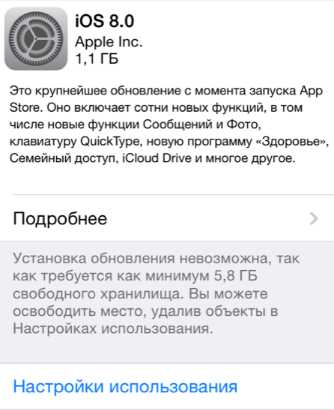
В отличие от большинства Android-устройств, которые поддерживают установку карт microSD, iPhone не имеет инструментов для расширения памяти. Многие же пользователи сталкиваются с ситуацией, когда в ответственный момент смартфон сообщает о нехватке свободного места. Сегодня мы рассмотрим несколько способов, которые позволят освободить пространство.
Очищаем память на iPhone
Безусловно, самый эффективный способ очистить память на Айфон — это удалить контент полностью, т.е. выполнить сброс до заводских настроек. Однако, ниже пойдет речь о рекомендациях, которые помогут освободить некоторое количество хранилища без избавления от всего медиаконтента.
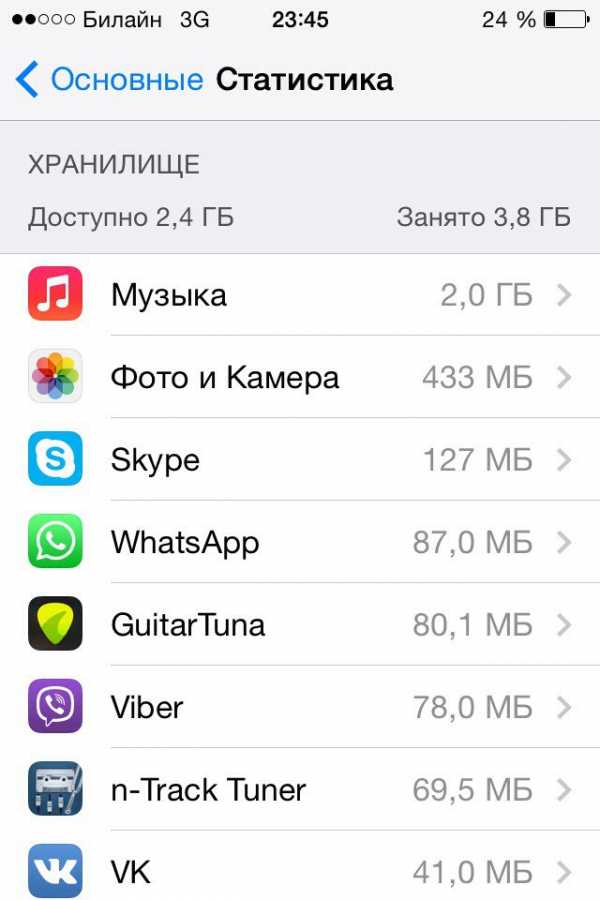
Подробнее: Как выполнить полный сброс iPhone
Совет 1: Очистка кэша
Многие приложения по мере использования начинают создавать и накапливать пользовательские файлы. Со временем размер приложений растет, а, как правило, необходимости в данной накопленной информации никакой нет.
Ранее на нашем сайте уже рассматривались способы, позволяющие очистить кэш на Айфон — это позволит существенно снизить размер установленных приложений и освободить, порой, до нескольких гигабайт пространства.
Подробнее: Как очистить кэш на iPhone
Совет 2: Оптимизация хранилища
Apple предоставляет и собственный инструмент для автоматического высвобождения памяти на iPhone. Как правило, большую часть места на смартфоне занимают фото и видео. Функция «Оптимизация хранилища»
- Чтобы активировать данную функцию, откройте настройки, а затем выберите имя своей учетной записи.
- Следом вам потребуется открыть раздел «iCloud», а затем пункт «Фото».
- В новом окне активируйте параметр «Фото iCloud». Чуть ниже поставьте галочку напротив
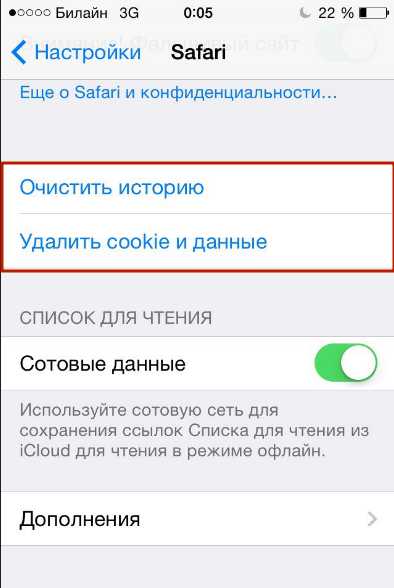
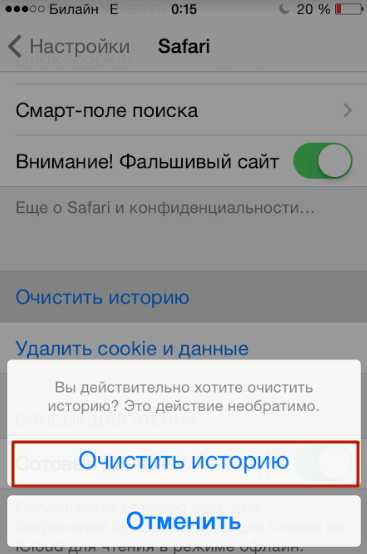
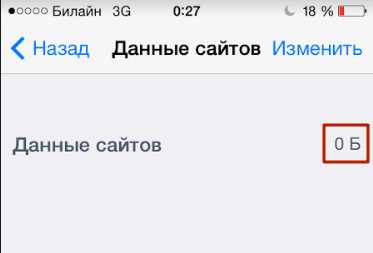
Совет 3: Облачные хранилища
Если вы еще не пользуетесь активно облачными хранилищами — самое время начать это делать. Большинство современных сервисов, таких как Google Диск, Dropbox, Яндекс.Диск, имеют функцию автоматической выгрузки фото и видео в облако. Впоследствии чего, когда файлы будут успешно сохранены на серверах, оригиналы можно совершенно безболезненно удалить с устройства. По меньшей мере это высвободит несколько сотен мегабайт — все зависит от того, сколько фото- и видеоматериалов хранится на вашем устройстве.
Совет 4: Прослушивание музыки в потоковом режиме
Если качество вашего интернет-соединения позволяет, нет необходимости скачивать и хранить гигабайты музыки на самом устройстве, когда она может транслироваться из Apple Music или любого стороннего потокового музыкального сервиса, например, Яндекс.Музыка.
- Например, чтобы активировать Apple Music, откройте на телефоне настройки и перейдите в раздел «Музыка». Активируйте параметр «Показ Apple Music».
- Откройте стандартное приложение Музыка, а затем перейдите ко вкладке «Для вас». Нажмите кнопку «Выбрать подписку».
- Выберите подходящий для вас тариф и оформите подписку.
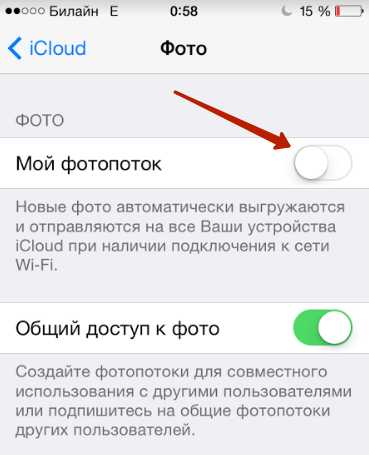
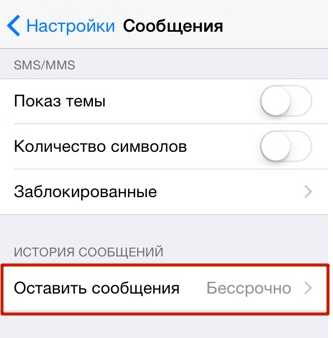
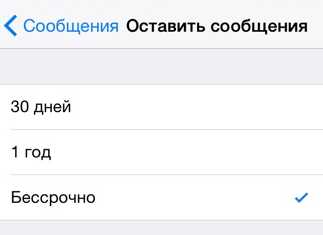
Обратите внимание на то, что после оформления подписки с вашей банковской карты ежемесячно будет списываться оговоренная денежная сумма. Если вы не планируете более пользоваться сервисом Apple Music, обязательно отмените подписку.
Подробнее: Как отменить подписки в iTunes
Совет 5: Удаление переписок в iMessage
Если вы регулярно осуществляете пересылку фото и видео через стандартное приложение Сообщения, почистите переписку, чтобы освободить место на смартфоне.
Для этого запустите стандартное приложение Сообщения. Найдите лишнюю переписку и проведите по ней пальцем справа налево. Выберите кнопку «Удалить»
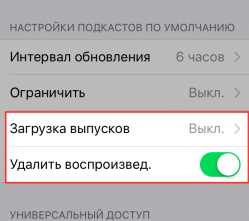
По такому же принципу можно избавиться от переписок и в других мессенджерах на телефоне, например, WhatsApp или Telegram.
Совет 6: Удаление стандартных приложений
Многие Apple-пользователи годами ждали этой возможности, и, наконец, Apple реализовала ее. Дело в том, что Айфон имеет довольно-таки обширный список стандартных приложений, и многие из них так и не запускаются. В этом случае логично лишние инструменты удалить. Если же после удаления внезапно какое-либо приложение вам понадобится — его всегда можно загрузить из App Store.
- Найдите на рабочем столе стандартное приложение, от которого планируете избавиться. Длительно удерживайте иконку пальцем, пока около нее не появится пиктограмма с крестиком.
- Выберите этот крестик, а затем подтвердите удаление приложения.
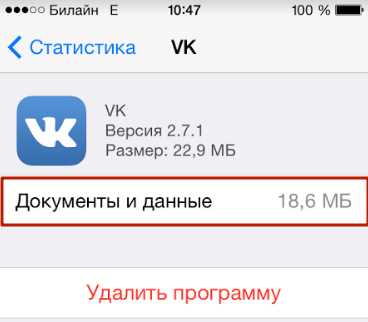
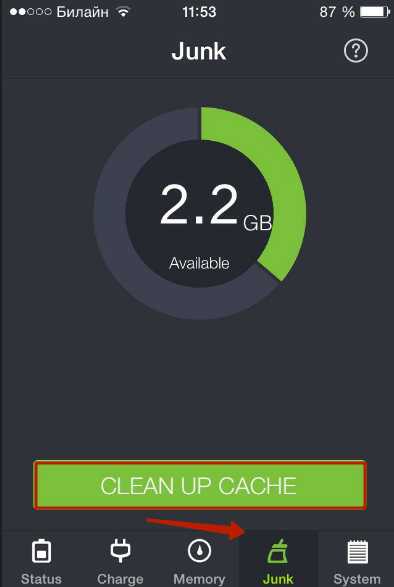
Совет 7: Сгрузка приложений
Еще одна полезная функция для экономии места, которая была реализована в iOS 11. У каждого есть установленные приложения, которые запускаются крайне редко, но при этом об их удалении с телефона не может быть и речи. Выгрузка позволяет, по сути, удалить с iPhone приложение, но сохранить пользовательские файлы и иконку на рабочем столе.
В тот момент, когда вам снова потребуется обратиться к помощи приложения, просто выберите его иконку, после чего начнется процедура восстановления на устройство. В результате приложение будет запущено в исходном виде — будто бы оно и не удалялось.
- Чтобы активировать автоматическую сгрузку приложений из памяти устройства (iPhone будет самостоятельно анализировать запуск приложений и удалять лишние), откройте настройки, а затем выберите имя своей учетной записи.
- В новом окне вам потребуется открыть раздел «iTunes Store и App Store».
- Активируйте параметр «Сгружать неиспользуемые».
- Если же вы самостоятельно хотите принять решение, какие приложения сгрузить, в главном окне настроек выберите раздел «Основные», а следом откройте «Хранилище iPhone».
- Спустя мгновение на экране отобразится список установленных приложений, а также их размер.
- Выберите лишнее приложение, а затем тапните по кнопке «Сгрузить программу». Подтвердите действие.
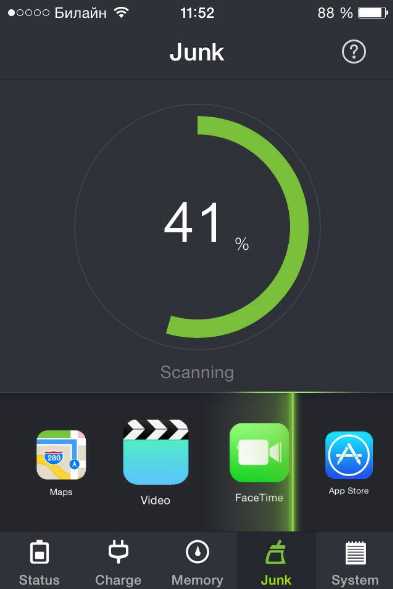
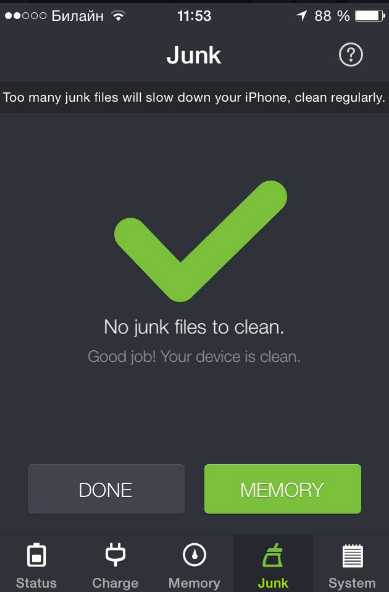
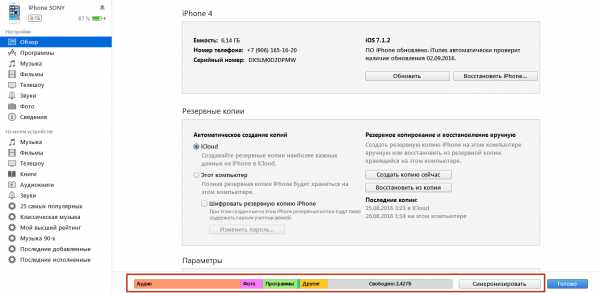
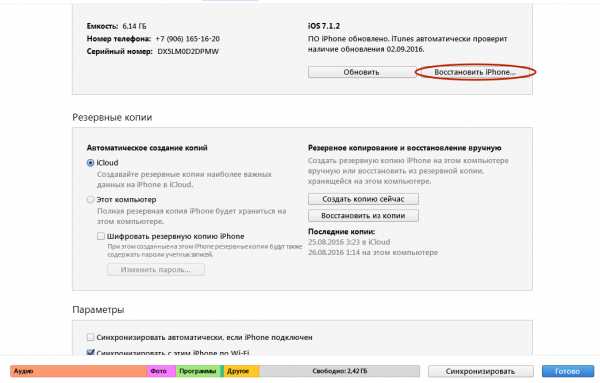


Совет 8: Установка последней версии iOS
Apple предпринимает массу усилий, чтобы довести свою операционную систему до идеала. Практически с каждым обновлением устройство лишается изъянов, становится более функциональным , а также сама прошивка занимает меньше места на устройстве. Если вы по каким-либо причинам пропустили очередное обновление для смартфона, настоятельно рекомендуем его установить.
Подробнее: Как обновить iPhone до последней версии
Безусловно, с новыми версиями iOS будут появляться все новые инструменты для оптимизации хранилища. Надеемся, данные советы были для вас полезными, и вы смогли высвободить некоторое количество пространства.
Мы рады, что смогли помочь Вам в решении проблемы.Опишите, что у вас не получилось. Наши специалисты постараются ответить максимально быстро.
Помогла ли вам эта статья?
ДА НЕТlumpics.ru
Как очистить память на iPhone? Инструкция
В предыдущей инструкции мы рассмотрели основные проблемы, из-за которых iPad предыдущих поколений работает очень медленно и с задержками. Прочитать советы по ускорению работоспособности планшета Вы можете здесь. Очистка внутренней памяти iPhone, как правило это удаление старых сообщений, неудавшихся фотографий или неиспользуемых приложений – наиболее распространенные развлечения для владельцев iPhone с объемом памяти 8 или 16 gb. Но, бывают случаи, когда даже 256GB недостаточно.
Мы любим свой iPhone, но одна из частых проблем, с которой мы сталкиваемся ежедневно – нехватка памяти в смартфоне. Особенно эта проблема актуальна, если до айфона у Вас был смартфон с большим объемом внутреннего хранилища или с дополнительным слотом под SD-карту. В этой статье мы рассмотрим основные моменты, которые помогут Вам увеличить свободное дисковое пространство на смартфоне. Как освободить память на айфоне 5 и не только? Читайте далее.
Удаление приложений
Это очевидно. Для очистки памяти на 8gb и 16, как правило, в первую очередь следует начать именно с удаления ненужно приложения. Удалите навсегда именно те приложения, которые Вы скачали и использовали только один раз, замените их чем-то лучшим.
Чтобы удалить приложение, нажмите и удерживайте его иконку (удерживайте палец до тех пор, пока устройство не переведет главный экран в режим редактирования). Как только появится X в левом углу, нажмите на иконку, чтобы удалить приложение.
Для владельцев флагманских версий iPhone с функцией 3Д тач, могут возникнуть трудности по удалению приложения.
Как на айфоне 7 удалить ненужное приложение? Все очень просто. Для удаления приложения, легким нажатием пальца, коснитесь экрана смартфона и не убирайте палец до тех пор, пока Вы не перейдете в режим редактирования.
Важно знать! С активной функцией 3D Touch следует различать силу нажатия на экран. Именно для удаления ненужного приложения требуется легкое нажатие.
Есть некоторые приложения, которые не так легко удалить, так как компания Apple выпускает смартфон с предварительно установленными программами, например: акции, Game Center, заметки, календарь.
Рады сообщить Вам хорошую новость. После выхода iOS 10 у Вас появилась отличная возможность удалить эти приложения. Имейте в виду, на самом деле стандартное приложение просто скрывается, а не полностью удаляется, но данные, которые занимают немаленькое пространство на Вашем гаджете, связанное с акциями или Game Center, автоматически удаляются после таких операций.
Небольшой совет! Такие приложения, как: «Помощник, карты, часы и погода», могут быть удалены.
Анализ используемой памяти
Удобный способ поиска и удаления приложений, которые занимают большего всего места – стандартные настройки смартфона. Перейдите в раздел «Настройки» — «Общие» — «Хранилище». Ваши приложения будут представлены в порядке уменьшения занимаемого объема памяти. Все программы и игры, которые занимают большой объем хранилища, но не используются Вами, советуем удалить.
Проведите анализ всего списка приложений. Вероятно, Вы найдете такие, которые использовали всего несколько раз.
Часто случаются ситуации, когда нужное приложение занимает довольно большое количество дискового пространства. Для этого следует очистить документы или файлы, которые связаны с ним напрямую или просто очистить кэш этого приложения.
Например, наше приложение iPlayer, занимает всего 46 мегабайт, но у нас есть 512 МБ данных, которые связаны с ним. Поэтому, внимательно проанализируйте дисковое пространство на своем iPhone, чтобы удалить ненужную информацию из используемых приложений.
Как освободить память на айфоне 4s? iMessage
В то время, когда мы удаляли ненужные документы и данные, которые связаны с приложениями, еще один быстрый способ очистить память гаджета – удалить старые сообщения с Вашего iPhone. Вероятнее всего способ будет актуален для владельцев iPhone 4/4S, т.к. за длительное время должно было накопиться немалое количество текстовых и графических сообщений. Например, менее чем за минуты мы увеличили свободное пространство на 2,2 гигабайта.
Удаление сообщений, индивидуальный процесс, чтобы не повторять такие действия каждый месяц/пол года, советуем Вам выставить в настройках операционной системы срок хранения информации из iMessage, например все сообщения, которые старше 30 дней автоматически удалять. Перейдите в раздел «Настройки» — «Сообщения» — «История сообщений», затем нажмите «Удалить».
Photo Stream
Если Вы активность пользуетесь функцией Photo Stream, то Вы можете увидить фотографии, которые были сделаны на другие устройства, iPhone, iPad, даже такие изображения, которые Вы загружали на Mac. Эти фотографии, как правило не в отличном качестве (разрешении), но они также могут занимать много места на iPhone. Если Вы действительно знаете, что Photo Stream занимает много свободного пространства, просто выключите эту функцию.
Перейдите в раздел «Настройки» — «Фотографии и камеры», переведите флажок в неактивное состояние. Это приведёт к удалению Photo Stream с Вашего айфона.
К сожалению, это также означает, что фотографии больше не появятся на других устройства, но Вы всегда сможете включить его в очередной раз, после того, как освободите используемую память на устройстве.
iCloud Photo
Как очистить память на айфоне 6 s? Следующий совет поможет существенно увеличить свободное пространство, если Вы пользуетесь облачным хранилищем для фотографий. Эта функция позволяет автоматически загружать и хранить всю Вашу медиатеку фотографий в iCloud. Также Вы можете получить быстрый доступ ко всем фотографиям на других устройствах.
HDR
Если Вы активно пользуетесь функцией HDR, наверняка в памяти смартфона хранятся несколько фотографий, но с различным качеством.
Что такое HDR? (коротко) Технология HDR позволяет делать качественные фотографии темных объектов на ярком фоне.
В более новых iPhone, функция HDR работает достаточно хорошо. Скорее всего, вы можете быть уверены в той фотографии, которая получается, поэтому у Вас не остается причин хранить несколько фотографий (с использованием HDR и без).
Убедитесь, что Вы не сохраняете стандартные фото. Перейдите в раздел «Настройки» — «Фото и камера» и снимите флажок с функции сохранения нормальных фотографий.
Книги
Есть ли у Вас какие-либо интерактивные книги, которые вы загружали на iPhone? Они Вам необходимы? Если Вы удалите их, они будут по-прежнему доступны в iCloud, чтобы снова загрузить их. Прочитали роман? Удалите.
Кроме того, проверьте настройки iTunes и Appstore и остановите автоматическую загрузку интерактивных книг, которые Вы покупаете на других устройствах. Это позволит сэкономить немного свободного места.
Используйте облачные хранилища
В этом пункте мы не имеем ввиду, что не следует ограничиваться такими сервисами, как iCloud или Dropbox. Попробуйте стандартное и проверенное многими пользователями, приложение (сервис) Яндекс Диск (Регистрация в несколько шагов).
Использование Photo Stream – не единственный способ, в котором Вы можете создавать резервные копии фотографий на iPhone. Используйте автоматическую функцию загрузки фото на Яндекс Диск.
Очистка памяти с использованием ПК или Mac
Как освободить память на айфоне 6 при помощи компьютера? Как Вы уже, наверное, догадались, существует много способов расширения памяти Вашего смартфона. Большинство методов требует много времени, тем не менее, существует множество сторонних приложений и программ, которые позволяют сделать процесс гораздо проще и быстрее. Одним из таких приложений является iMyFone Umate (программа для Mac и Windows). Позволяет освободить огромное количество места на Вашем устройстве.
Программа распространяется в двух версиях (платная и бесплатная). Просто подключите Ваш iPhone и запустите первоначальное сканирование. Приложение Вам сообщит информацию о том, сколько свободного места вы могли бы получить путем очистки временных и ненужных файлов, резервных копий и т.д.
В этой статье, мы рассмотрели наиболее популярные способы, которые дадут ответ на наиболее популярный вопрос: «Как очистить память на айфоне 5s».
Если Вы сомневаетесь, или не знаете, как правильно освободить память или настроить устройство на очистку данных, советуем Вам написать в комментариях к этой статье, свое предложение или пожелание.
Если Вы являетесь счастливым владельцем iPhone 7 или 7Plus, советуем воспользоваться премиальным защитным стеклом на айфон 7 (обзор аксессуара), которое полностью покрывает весь экран смартфона. В наличии большой выбор различных серий бронезащиты экрана на смартфоны от Apple. Купить 3Д стекло возможно здесь.
protect-sc.ru
Как освободить память на Айфоне
Несмотря на то, что современные смартфоны iPhone и планшеты iPad имеют большой объём постоянной памяти, рано или поздно, но большинство их владельцев сталкиваются с нехваткой свободного пространства на устройстве. Особенно обидно, когда надо скачать или сохранить на телефоне что-то очень важное и тут, как назло, Айфон пишет «Места почти нет».
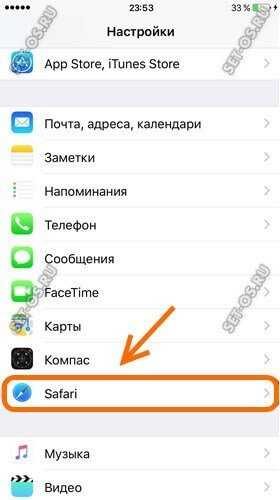
Что делать в этом случае? Ответ прост — удалять ненужное. Многие пользователи неосмотрительно кидаются «во все тяжкие», удаляя всё подряд. Часто такое заканчивается плачевно ибо под горячую руку могут попасться системные файлы или просто что-нибудь важное для Вас.
В этой статье я хочу рассказать как освободить память на Айфоне без риска удалить что-нибудь нужное или вообще вывести из строя операционную систему на Вашем iPhone и iPad.
1. Тотальная чистка браузера Safari
Самое первое, с чего стоит начать освобождение памяти iPhone — это веб-браузер. В некоторых случаях он раздувается как надувной шарик.
Начнём с очистки кеша Сафари, cookie и удаления временных файлов. Для этого заходим в настройки мобильного гаджета и находим раздел Safari:
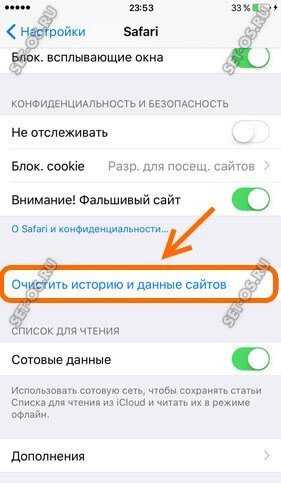
Попав внуть, находим пункт Очистить историю и данные сайтов.
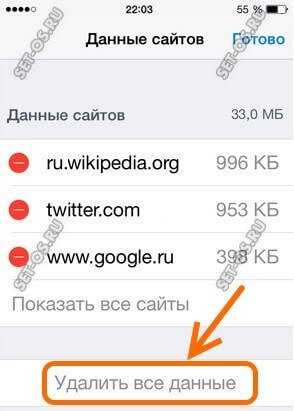
После этого переходим в раздел «Дополнительно»>>»Данные «сайтов:
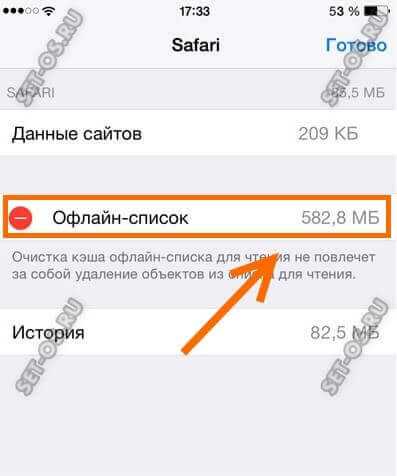
Кликаем на кнопку «Удалить все данные» для того, чтобы удалить всю сохранённую информацию о сайтах и тем самым хоть немного, но освободить память на Айфоне.
Не стоит забывать и про отдельную функцию «Офллайн-список», которая служит для отложенного чтения страниц в Safari и тем самым тоже занимает пространство в ПЗУ. Причём, иногда занятый под это объём может достигать гигабайта и даже больше.
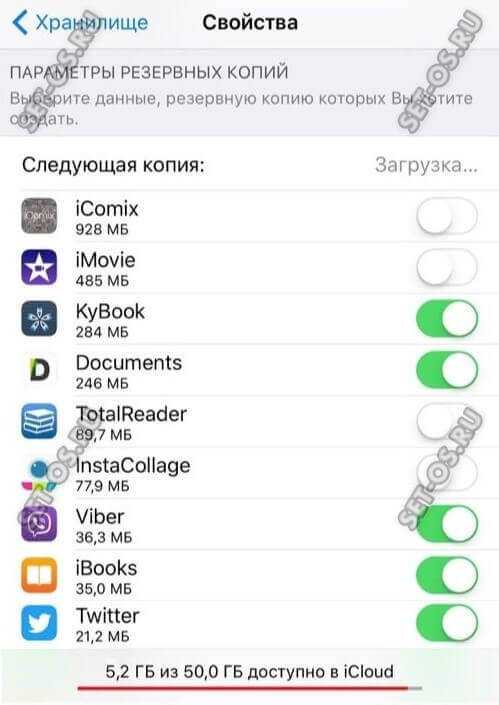
Для того, чтобы его очистить, зайдите в раздел «Настройки»>> «Основные»>>»Статистики»>>»Хранилищ»>>»Safari». Здесь надо тапнуть на кнопочку «Удалить» чтобы полностью снести весь офлайн-список. Имейте ввиду, что очистка кэша не повлечет удаления объектов из списка для чтения.
2. Поиск ненужных приложений
У тех, кто увлекается различными играми на мобильнике или планшете, память часто забита старыми играми, которые давненько не используются, а удалить их забыли. Чтобы это исправить и расчистить свободное место на iPhone и iPad — открываем «Настройки» >> «Основные» >> «Статистика» >> «Хранилище»:

Здесь Вы увидите отсортированный по мере использования памяти список приложений. Выбираем те из них, которые не нужны и не используются Вами и удаляем:
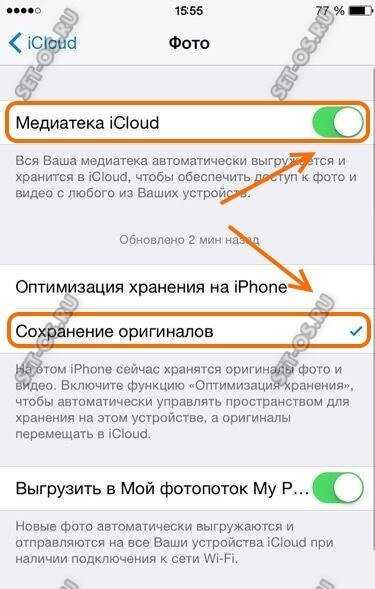
Так же, как вариант, можно попробовать полностью переустановить и «тяжелые» приложения, которые Вы используете. Дело в том, что для отката в случае сбоя, у них могут параллельно с актуальной версией сохранятся и предыдущие, устаревшие версии, которые так же занимают нужное Вам пространство диска. Переустановка попросту удалит всё ненужное. После этого Ваш iPhone скорее всего больше не будет писать «Места почти нет».
3. Правильная настройка iCloud
В операционной системе всё тесно завязано на фирменный сервис от Apple, который называется iCloud. Тут и облачное хранилище, и потоковое вещание аудио и видео контента, и резервное копирование информации и многое-многое другое. Его правильная настройка и использование позволят освободить память на Айфоне под нужные данные. Итак, что нужно сделать?!
— Включаем Медиатеку iCloud. Смысл работы данного сервиса даёт пользователям возможность синхронировать весь своё мультимедиа-контента с облачным хранилищем Эпл. Включив его, Вы можете все свои фото и видео выгрузить в облако в полном объёме, удалив из из своего iPhone или iPad. Делается это в разделе «Настройки» >> «iCloud» >> «Фото»:

Cдвигаем поззунок «Медиатека iCloud» в значение «Вкл» и снимаем галочку «Сохранение оригиналов».
Кстати, музыку после этого лучше слушать в потоковом режиме через Айклауд, а сами треки не хранить в телефоне а попросту удалить. Айфон умеет принимать подкасты загруженного в iTunes контента. Так же, я бы порекомендовал подключить какой-нибудь стриминг-сервис. Очень неплох в этом смысле сервис Яндекс.Музыка.
— Отключаем Фотопоток. В яблочных девайсах есть одна очень интересная и большинству пользователей абсолютно ненужная фича, которая называется «Фотопоток». Это альбом создаётся сервисом Айклауд. В него автоматически копируются все фотографии из альбома «Фотоплёнка». Это делается с целью автоматически выгружать новые фотографии в облако, чтобы они были доступны на других Айфонах и Айпадах, подключенных к этой учётной записи.
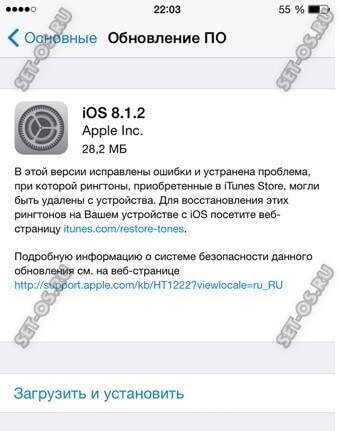
А нужно ли Вам это? Большинство пользователей о этой функции даже не догадываются в то время, как она активно отжирает место в ПЗУ гаджета. Чтобы отключить Фотопоток — сдвиньте в разделе «Настройки»>>»iCloud»>>»Фото» соответствующий переключатель в положение «Откл».
4. Обновление операционной системы
Не забывайте обновлять операционную систему iOS до последней и актуальной версии.
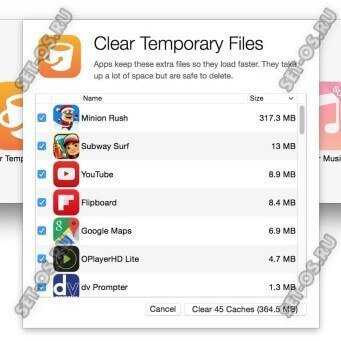
Дело в том, что в обновлениях, как правило, исправляются старые баги о огрехи. В том числе, связанные и с использованием постоянной памяти смартфона. К тому же, в последних версиях разработчики значительно улучшили производительность iOS и стабильность её работы на iPhone 4, 5 и 5S. Проверить наличие и доступность новой версии ОС можно в разделе «Настройки»>>»Основные»>>»Обновления ПО».
5. Очистка памяти iPhone с помощью сторонних утилит
Честно говоря, сейчас в магазине AppStore полным-полно программ, предлагающих провести оптимизацию Айфона, позволяющую ускорить его работу и провести очистку памяти девайса. Больше половины из них не приносят никакого положительного эффекта. От себя, могу порекомендовать пару удачных программ.
Первое — приложение PhoneExpander.
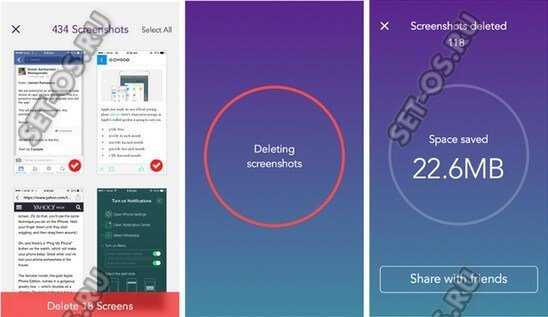
Оно отлично может почистить следы работы программ, удалив их временные файлы на iPhone, iPad и даже на медиаплеере iPod touch. Помимо этого, утилита умеет удалять ненужные приложения, видео и музыку.
Очень часто многие владельцы iPhone делают скриншоты. Эти снимки хоть и небольшие по размеру (в среднем 200-300 КБ.), но их скапливается много и объём занимаемый ими в памяти очень сильно увеличивается. Можно, конечно, лазить по хранилищу самостоятельно и выискивать все подобные картинки. Но есть и более быстрый способ почистить память на Айфоне от таких ненужных изображений — воспользуйтесь утилитой Screeny.

Оно специально разработано для поиска и удаления скриншотов на яблочных устройствах. Она просканирует все картинки на аппарате и выдаст прогнозируемый размер свободного места. Если Вас всё устраивает — нажимаете на кнопку «Delete» и смотрите результат!
set-os.ru
Как освободить память на айфоне 5s
Как очистить память iPhone от мусора
November 25, 2015
Появлялось ли вам сообщение, о том что вы больше не можете сохранить фото, так как нет свободного места и вам нужно удалить часть данных? Так вот, для тек кто это сообщение видел, есть несколько способов как освободить место на айфоне и не удалять вашу любимую музыку или видеофайлы. Так как очистить память на айфоне?
Чем дольше работает ваш iPhone, тем больше накапливается мусор. Мусор – это всякие данные, временные файлы, которые вам не пригодятся. Со временем таких файлов накапливается очень много и они могут занимать несколько гигабайт на устройстве. Как освободить место на айфоне, очень просто, удалите этот мусор.
1. Чаще выполняйте принудительную перезагрузку системы
При перезагрузки системы некоторые временные файлы удаляются, так что данное решение поможет освободить место на iPnone. Одновременно зажмите кнопку включение и кнопку “Домой” и держите их до тех пор, пока на экране не появится логотип Apple.
2. Чистим кеш в настройках
Как очистить кеш на айфоне? Нужно в настройках зайти в раздел “Основные”, и затем выбрать Хранилище и iCloud. На вкладке “Хранилище” нажмите на Управлять. Далее чистим кеш на айфоне и удаляем данные, которые занимают много места. Удалим не нужные данные на примере Safari.
3. Удаляем кеш на айфоне в самих приложениях
В некоторых приложениях удалить кеш можно из настроек самого приложения. Пробуйте найти функцию отчистка кеша в настройках самого приложения. Для примера возьмем приложение Tweetbot, его временные файлы занимают очень много места, а отчистить кеш вы сможете только в настройках самого приложения.
4. Переустановите приложения, которые съедают место
Удалите приложения такие как: WhatsApp, Facebook, Viber, а затем заново их установите из App Store. Данный метод также освободит память айфона.
5. Выполните полный сброс настроек iPhone
Если вы все еще задаетесь вопросом “Как освободить место на айфоне?”, то этот метод поможет избавиться от мусора надолго. Обязательно сделайте резервную копию вашего устройства в iTunes или iCloud, после чего выполните полный сброс настроек iPhone с удалением контента. После полного сброса настроек айфона вам нужно будет заново пройти процедуру активации устройства, после чего восстановить настройки и данные из резервной копии.
6. Установите приложения для очистки кеша айфона
Хоть сама Apple против использования подобных приложений, но они могут оказаться достаточно удобными. Для поиска подобных приложений воспользуйтесь поисковой системой, например Google.
7. Используйте возможности iOS
Также вы можете настроить iOS для экономии памяти, ниже приведен список действий:
- Отключение улучшенного качество для VoiceOver
- Отключайте и снова включайте Siri для очистки кеша функции
- Отключите синхронизацию с iCloud для ненужных данных
- Отключение фотопоток
- Удаление или перестройка почтовых учетных записей
- Выключайте нежелательные приложения в Spotlight
- Отключение пользовательского словаря
- Не хранить видео- и фотовложения в приложении Сообщения
- Очистите альбом с недавно удаленными фотографиями
- Отключение сохранения оригиналов фото и видео на iPhone
- Отключение фонового обновления для максимального количества приложений
- Снимайте видео в FullHD вместо 4K
- Избавление от языков системы, которые не используются
- Синхронизируйте устройство с iTunes
Поделиться в соц. сетях
Как настроить?
Как освободить память на Айфоне
Несмотря на то, что современные смартфоны iPhone и планшеты iPad имеют большой объём постоянной памяти, рано или поздно, но большинство их владельцев сталкиваются с нехваткой свободного пространства на устройстве. Особенно обидно, когда надо скачать или сохранить на телефоне что-то очень важное и тут, как назло, Айфон пишет «Места почти нет».
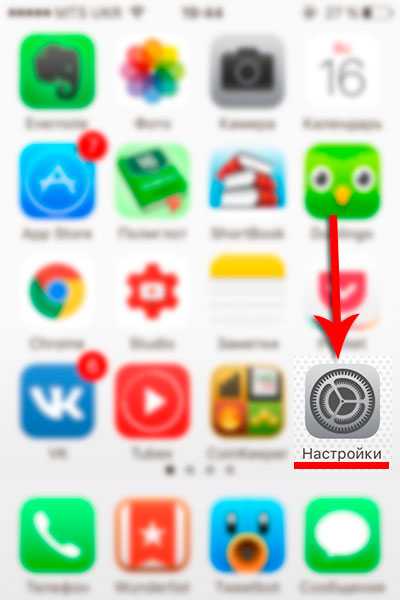
Что делать в этом случае? Ответ прост — удалять ненужное. Многие пользователи неосмотрительно кидаются «во все тяжкие», удаляя всё подряд. Часто такое заканчивается плачевно ибо под горячую руку могут попасться системные файлы или просто что-нибудь важное для Вас.
В этой статье я хочу рассказать как освободить память на Айфоне без риска удалить что-нибудь нужное или вообще вывести из строя операционную систему на Вашем iPhone и iPad.
1. Тотальная чистка браузера Safari
Самое первое, с чего стоит начать освобождение памяти iPhone — это веб-браузер. В некоторых случаях он раздувается как надувной шарик.
Начнём с очистки кеша Сафари, cookie и удаления временных файлов. Для этого заходим в настройки мобильного гаджета и находим раздел Safari :
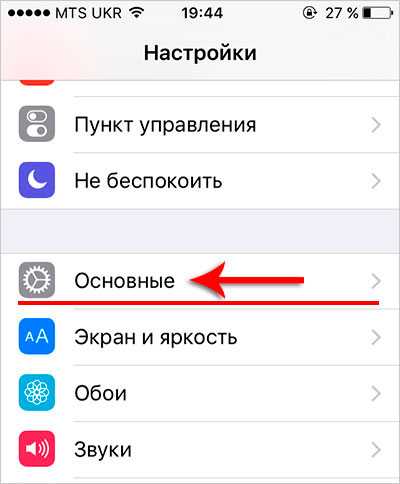
Попав внуть, находим пункт Очистить историю и данные сайтов .
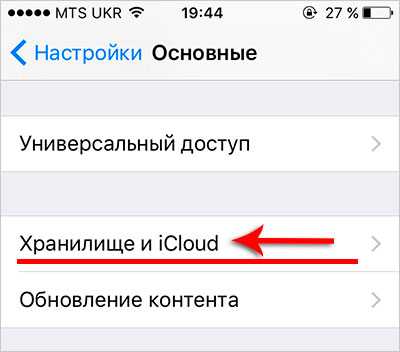
После этого переходим в раздел «Дополнительно»>>»Данные «сайтов:
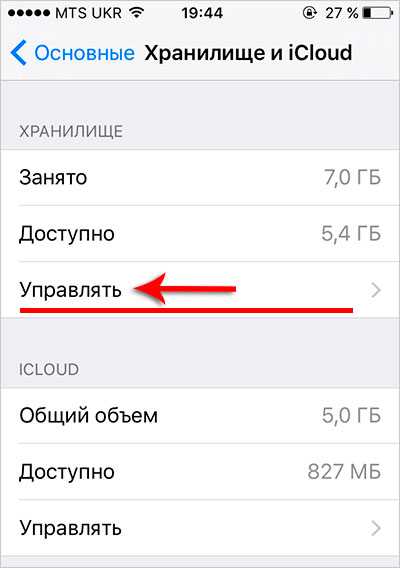
Кликаем на кнопку «Удалить все данные» для того, чтобы удалить всю сохранённую информацию о сайтах и тем самым хоть немного, но освободить память на Айфоне.
Не стоит забывать и про отдельную функцию «Офллайн-список», которая служит для отложенного чтения страниц в Safari и тем самым тоже занимает пространство в ПЗУ. Причём, иногда занятый под это объём может достигать гигабайта и даже больше.
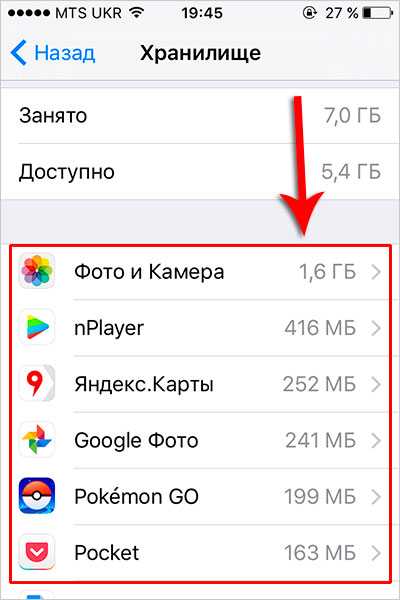
Для того, чтобы его очистить, зайдите в раздел «Настройки»>> «Основные»>>»Статистики»>>»Хранилищ»>>»Safari». Здесь надо тапнуть на кнопочку «Удалить» чтобы полностью снести весь офлайн-список. Имейте ввиду, что очистка кэша не повлечет удаления объектов из списка для чтения.
2. Поиск ненужных приложений
У тех, кто увлекается различными играми на мобильнике или планшете, память часто забита старыми играми, которые давненько не используются, а удалить их забыли. Чтобы это исправить и расчистить свободное место на iPhone и iPad — открываем «Настройки» >> «Основные» >> «Статистика» >> «Хранилище»:
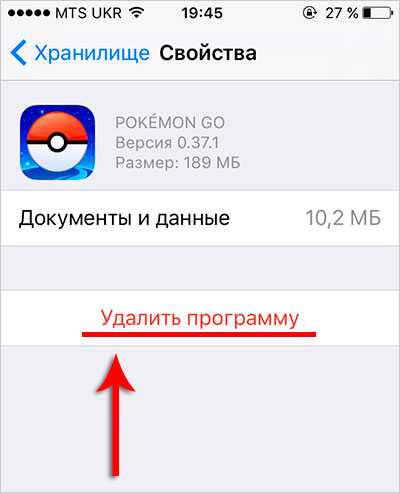
Здесь Вы увидите отсортированный по мере использования памяти список приложений. Выбираем те из них, которые не нужны и не используются Вами и удаляем:
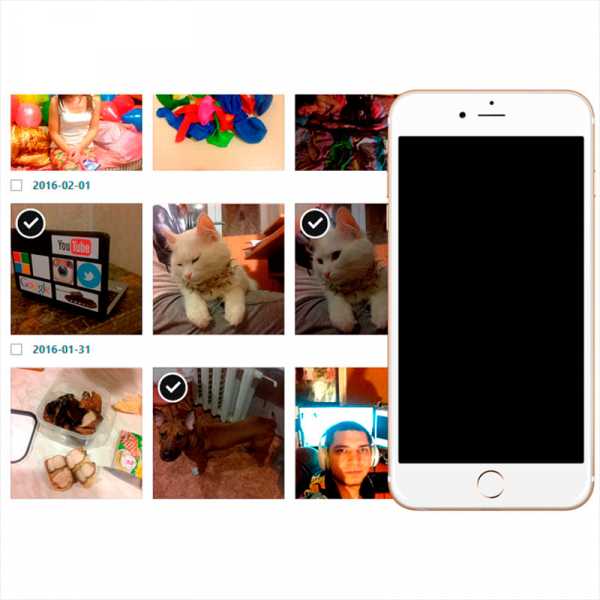
Так же, как вариант, можно попробовать полностью переустановить и «тяжелые» приложения, которые Вы используете. Дело в том, что для отката в случае сбоя, у них могут параллельно с актуальной версией сохранятся и предыдущие, устаревшие версии, которые так же занимают нужное Вам пространство диска. Переустановка попросту удалит всё ненужное. После этого Ваш iPhone скорее всего больше не будет писать «Места почти нет».
3. Правильная настройка iCloud
В операционной системе всё тесно завязано на фирменный сервис от Apple, который называется iCloud. Тут и облачное хранилище, и потоковое вещание аудио и видео контента, и резервное копирование информации и многое-многое другое. Его правильная настройка и использование позволят освободить память на Айфоне под нужные данные. Итак, что нужно сделать?!
— Включаем Медиатеку iCloud. Смысл работы данного сервиса даёт пользователям возможность синхронировать весь своё мультимедиа-контента с облачным хранилищем Эпл. Включив его, Вы можете все свои фото и видео выгрузить в облако в полном объёме, удалив из из своего iPhone или iPad. Делается это в разделе «Настройки» >> «iCloud» >> «Фото»:
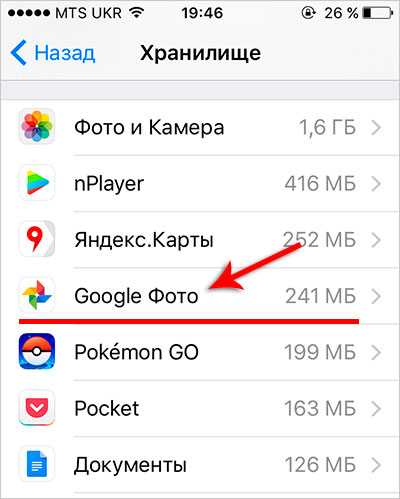
Cдвигаем поззунок «Медиатека iCloud» в значение «Вкл» и снимаем галочку «Сохранение оригиналов».
Кстати, музыку после этого лучше слушать в потоковом режиме через Айклауд, а сами треки не хранить в телефоне а попросту удалить. Айфон умеет принимать подкасты загруженного в iTunes контента. Так же, я бы порекомендовал подключить какой-нибудь стриминг-сервис. Очень неплох в этом смысле сервис Яндекс.Музыка.
— Отключаем Фотопоток. В яблочных девайсах есть одна очень интересная и большинству пользователей абсолютно ненужная фича, которая называется «Фотопоток». Это альбом создаётся сервисом Айклауд. В него автоматически копируются все фотографии из альбома «Фотоплёнка». Это делается с целью автоматически выгружать новые фотографии в облако, чтобы они были доступны на других Айфонах и Айпадах, подключенных к этой учётной записи.
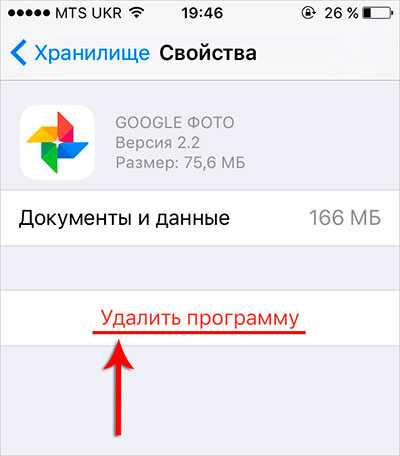
А нужно ли Вам это? Большинство пользователей о этой функции даже не догадываются в то время, как она активно отжирает место в ПЗУ гаджета. Чтобы отключить Фотопоток — сдвиньте в разделе «Настройки»>>»iCloud»>>»Фото» соответствующий переключатель в положение «Откл».
4. Обновление операционной системы
Не забывайте обновлять операционную систему iOS до последней и актуальной версии.
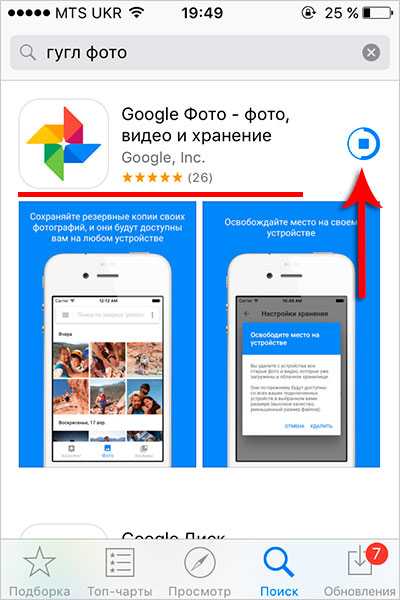
Дело в том, что в обновлениях, как правило, исправляются старые баги о огрехи. В том числе, связанные и с использованием постоянной памяти смартфона. К тому же, в последних версиях разработчики значительно улучшили производительность iOS и стабильность её работы на iPhone 4, 5 и 5S. Проверить наличие и доступность новой версии ОС можно в разделе «Настройки»>>»Основные»>>»Обновления ПО».
5. Очистка памяти iPhone с помощью сторонних утилит
Честно говоря, сейчас в магазине AppStore полным-полно программ, предлагающих провести оптимизацию Айфона, позволяющую ускорить его работу и провести очистку памяти девайса. Больше половины из них не приносят никакого положительного эффекта. От себя, могу порекомендовать пару удачных программ.
Первое — приложение PhoneExpander .
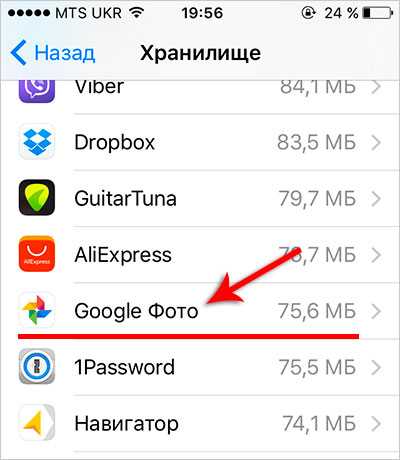
Оно отлично может почистить следы работы программ, удалив их временные файлы на iPhone, iPad и даже на медиаплеере iPod touch. Помимо этого, утилита умеет удалять ненужные приложения, видео и музыку.
Очень часто многие владельцы iPhone делают скриншоты. Эти снимки хоть и небольшие по размеру (в среднем 200-300 КБ.), но их скапливается много и объём занимаемый ими в памяти очень сильно увеличивается. Можно, конечно, лазить по хранилищу самостоятельно и выискивать все подобные картинки. Но есть и более быстрый способ почистить память на Айфоне от таких ненужных изображений — воспользуйтесь утилитой Screeny .
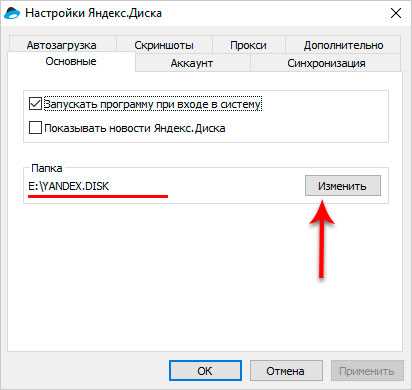
Оно специально разработано для поиска и удаления скриншотов на яблочных устройствах. Она просканирует все картинки на аппарате и выдаст прогнозируемый размер свободного места. Если Вас всё устраивает — нажимаете на кнопку «Delete» и смотрите результат!
Это тоже интересно:
Как освободить место на iPhone?
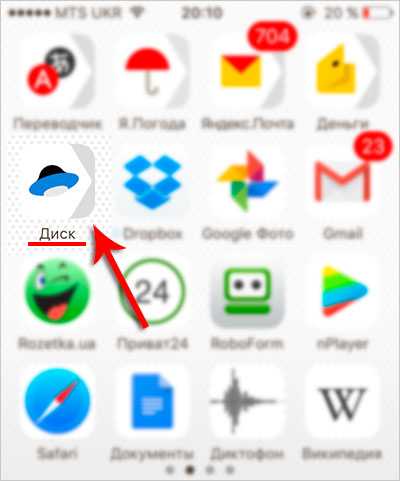 Всем привет друзья. Сегодня я хочу Вам дать немного советов по теме очистки памяти на iPhone. Для меня вопрос, как освободить место на iPhone, как и для многих других владельцев этого смартфона, является очень волнительным. Память быстро забивается и уже не знаешь, что делать. Как делать новые фотографии и куда устанавливать современные игры?
Всем привет друзья. Сегодня я хочу Вам дать немного советов по теме очистки памяти на iPhone. Для меня вопрос, как освободить место на iPhone, как и для многих других владельцев этого смартфона, является очень волнительным. Память быстро забивается и уже не знаешь, что делать. Как делать новые фотографии и куда устанавливать современные игры?
Особенно эта проблема коснулась владельцев Айфонов и Айпэдов на 16 гигабайт. Память забивается очень быстро. Но, к счастью, есть способы, следуя которым можно освободить несколько гигабайт. Сейчас о них расскажу.
Удалить ненужные приложения
Только не говорите, что ВСЕ приложения на iPhone вам нужны! У каждого на компьютере, телефоне или планшете есть программы, которые после установки открывались всего лишь пару тройку раз. Сейчас нужно будет проанализировать все приложения и сделать вывод, какие нужны, а какие нет.
Откройте Настройки – Основные – Хранилище и iCloud – Управлять .
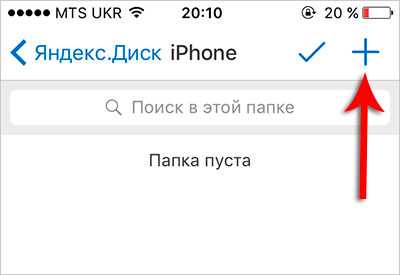
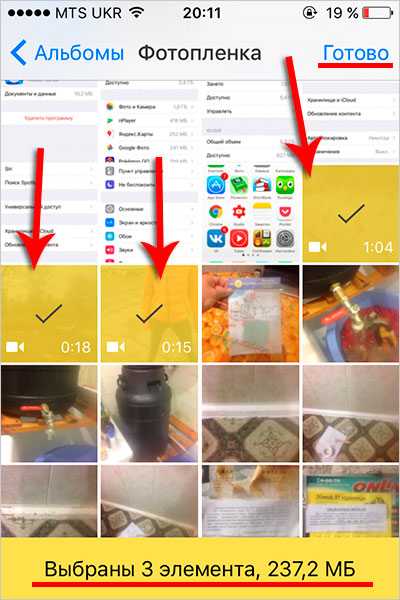
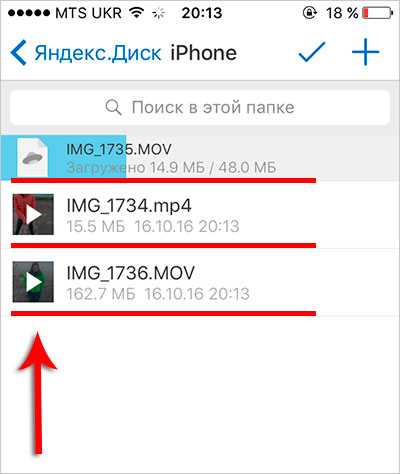
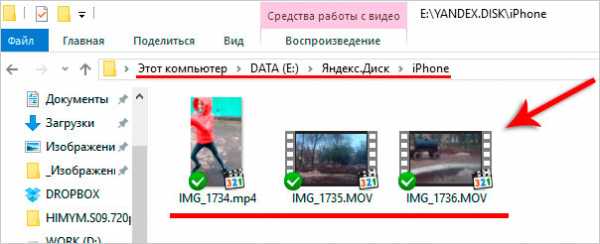
Тут мы видим все приложения, которые у нас установлены. В самом верху, те, которые больше всего места занимают.
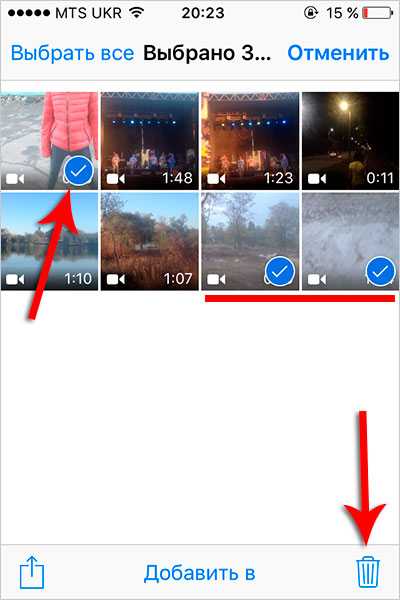
Пройдитесь по этому списку и удалите всё ненужное. Я вот, например, уже не играю в Pokemon GO. а это значит я могу освободить 200 мегабайт!
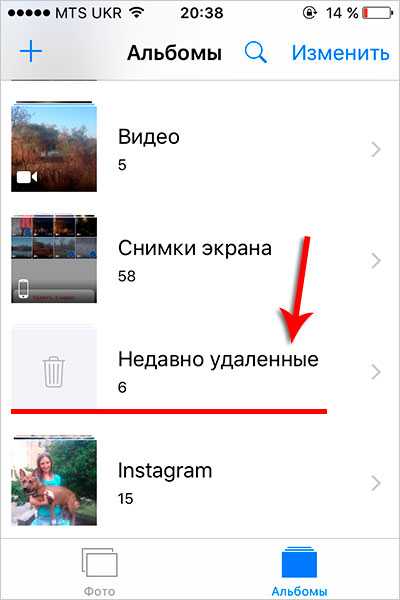
Скинуть фото и видео на компьютер и удалить с iPhone
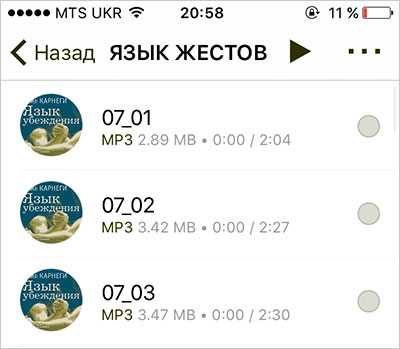 Некоторые пользователи хранят все свои видео и фото на телефоне, но это ненадёжно и очень затратно в плане памяти. Если мы посмотрим на мой телефон, то увидим, что фотографии и видео занимают более 1 гигабайт. Нужно их скинуть на компьютер или ноутбук, а со смартфона удалить.
Некоторые пользователи хранят все свои видео и фото на телефоне, но это ненадёжно и очень затратно в плане памяти. Если мы посмотрим на мой телефон, то увидим, что фотографии и видео занимают более 1 гигабайт. Нужно их скинуть на компьютер или ноутбук, а со смартфона удалить.
Здесь я НЕ буду обучать вас скидывать фотки на компьютер или наоборот. Для этого на сайте есть соответствующие уроки.
Рекомендации по этой теме:
Если вы решили освободить место на Айфоне, то скинуть фотки на комп скорей всего придётся, так как этот способ обычно существенно освобождает память на смартфоне.
Переустановить приложения
Если вы посмотрите на свои приложения, которые установили полгода или год назад, то обнаружите такую штуку, что они » разжирели «, то есть стали весть намного больше! Связано это с тем, что программы сохраняют различный кэш и не удаляют. Отдельно кэш от приложения удалить нельзя, то есть нужно полностью удалить приложение и вместе с ним удалится кэш.
Давайте выполним переустановку приложений, которые сильно » разжирели «.
Вот, например, у меня есть Гугл Фото. Весит 240 мегабайт. хотя я знаю, что в самом начале это приложение и сотни мегабайт не занимало. Сейчас я его удаляю и устанавливаю заново из App Store.
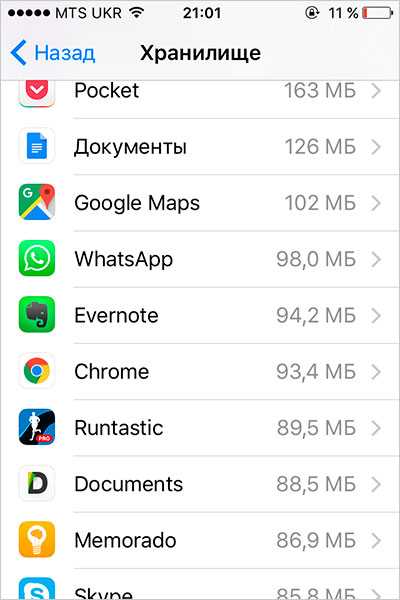

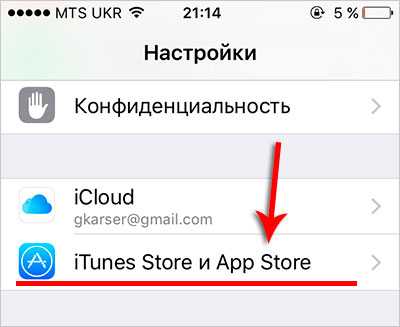
По завершению операции возвращаюсь в Хранилище и вижу, что теперь Google Photo весит 75 мегабайт.
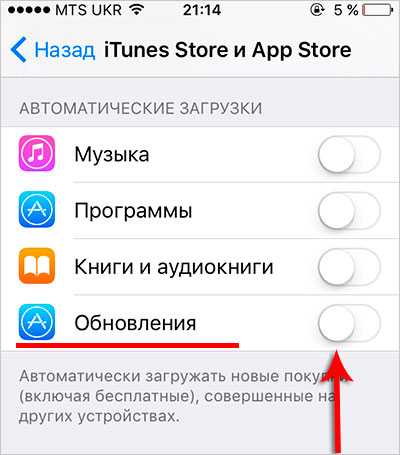
Таким образом нужно переустановить все «разожравшиеся » приложения. Если вдруг не знаете, сколько в оригинале весит то, или иное приложение, то сначала заходите в App Store и смотрите информацию о приложении.
Удалить видео сразу после съёмки
Если вы собрались на какое-то мероприятие, где будет отснято десятки гигабайт видео на iPhone, то можно будет попробовать следующую схему. Используя Яндекс Диск или Dropbox загрузить видео файлы в облако, а потом удалить с телефона и продолжить съёмку.
Рекомендации по этой теме:
Суть проста. вам нужно зарегистрироваться на Яндексе. установить на компьютер Яндекс Диск и одноимённое приложение на iPhone. У вас на компьютере для Яндекс Диск будет отведена специальная папка, которую вы можете выбрать в настройках.
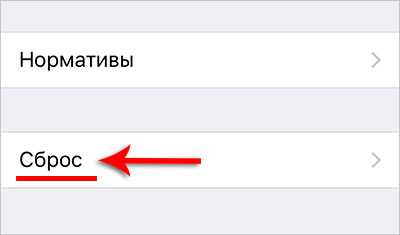
Теперь на Айфоне откройте приложение Яндекс Диск и загрузите туда все свои видео.
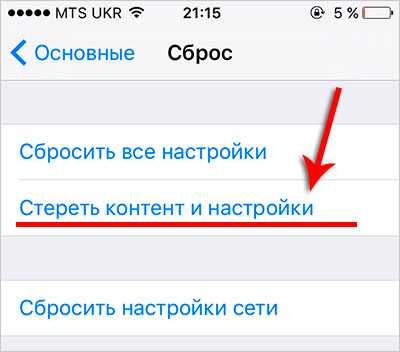
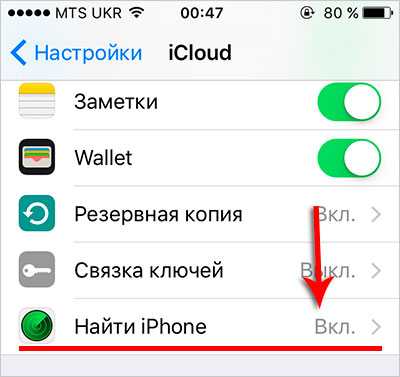
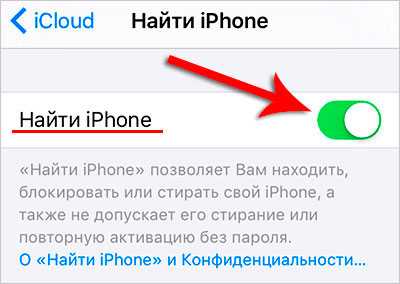

Эти видео будут загружены в облако, то есть на сервера Яндекса. Теперь после включения компьютера и подключения к интернету, у вас эти ролики автоматически загрузятся в папку Яндекс Диска.

Естественно после того, как вы убедитесь, что видео загружены в Яндекс Диск, то с телефона их можно будет удалять.
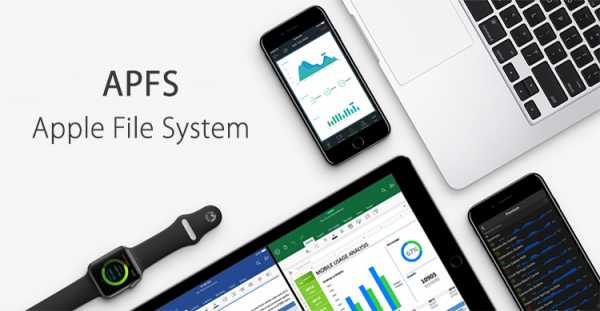
Самая главная причина, которая может остановить от использования этого способа – это медленный интернет и ограниченный трафик. Но если скорость хорошая и безлимитный трафик, то смело можно грузить ролики в Яндекс Диск или другой облачный сервис и удалять эти файлы со смартфона.
Очистить корзину
Само-собой после удаления фото и видео нужно не забывать очистить корзину, так как файлы там хранятся ещё 30 дней и занимают на телефоне драгоценное место!
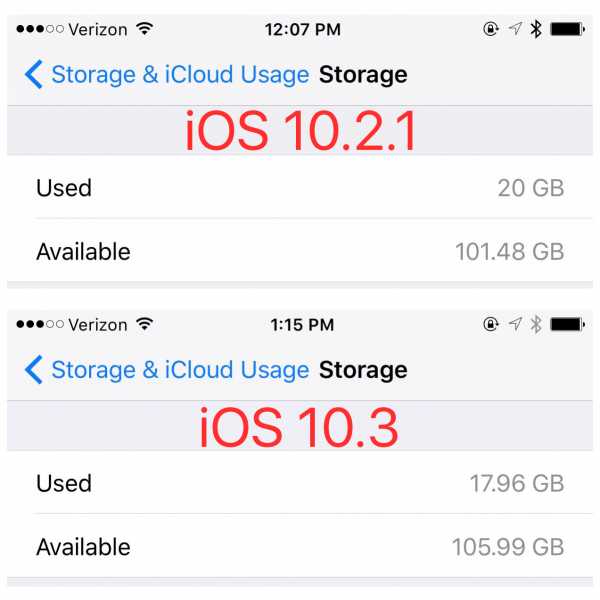
Удалить музыку и фильмы
Оптимизируйте количество музыки и фильмов на Айфоне. Удалите ненужное! Я, например, уже давно удалил всю музыку с телефона и теперь слушаю всё онлайн, обычно ВКонтакте. Очень удобно!
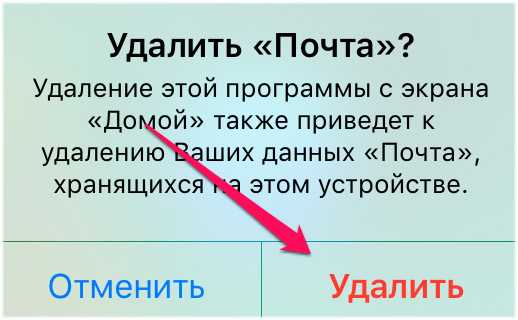
Если и скачиваю на Айфон музыку. то только при необходимости! Например, еду куда-то далеко и хочется что-то в дороге послушать. Для поезда самое-то, особенно когда теряется сигнал сети и невозможно послушать музыку онлайн.
Временно удалить игры и приложения
Если срочно нужно освободить место на Айфоне, то можно временно удалить некоторые приложения и игры. Особенно в наше время, когда игра спокойно может весить 2 гигабайта. Удалив пару таких игр у нас появится несколько тысяч мегабайт для новых видео, фото и приложений.

Удалите ожидающие обновления iOS
Если соответствующая функция не отключена, то новые версии iOS автоматически загружаются на iPhone. Чтобы их удалить и отключить авто-обновление проделайте следующее.
Откройте Настройки – Основные – Хранилища и iCloud — Управлять .

Находите скачанную прошивку и удаляете её. У меня её к счастью нет.
И чтобы в дальнейшем обновления не загружались без нашего разрешения, мы возвращаемся назад в настройки и находим меню iTunes Store и App Store .

Внутри снимаем переключатель с пункта Обновления .

Сотрите контент и настройки
Если вы давно купили свой iPhone и на нём установлено уже сотни различных приложений, тысячи фото и видео, бесконечное количество кэша, то возможно вашему телефону пора начать жизнь с чистого листа. Можно удалить все данные с Айфона и вернуть его в заводское состояние! Но естественно все фотки, видео и программы будут удалены, поэтому предупреждаю сразу!
Если решились на этой шаг, то зайдите в Настройки – Основные и в самом низу найдите пункт Сброс .

В новом окне нам нужен пункт Стереть контент и настройки и далее Стереть iPhone .
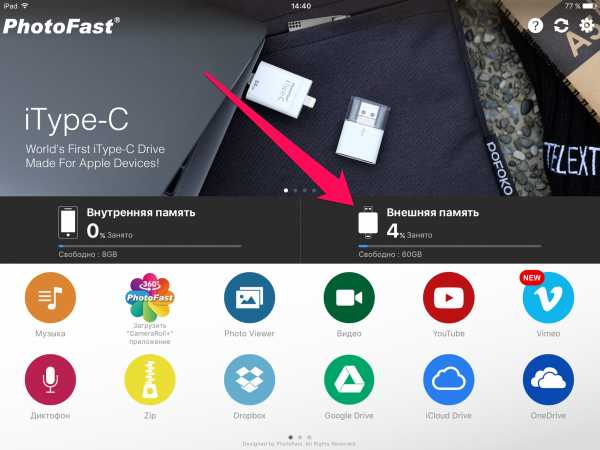
Смартфон будет перезагружен и нам будет предложено настроить его как новое устройство! Память будет свободна на все 100%. Останется выполнить вход в App Store, установить все нужные приложения, установить обои, при необходимости скачать музыку и тому подобное.
Внимание! В некоторых случаях нельзя сбрасывать iPhone до заводских настроек. Будьте крайне осторожны! Прежде чем выполнять сброс Айфона до заводских настроек, убедитесь, что на телефоне не осталось важных файлов, наподобие фотографий и видео! Также проверьте включена ли функция «Найти iPhone » (зайдите в Настройки – iCloud – Найти iPhone ).
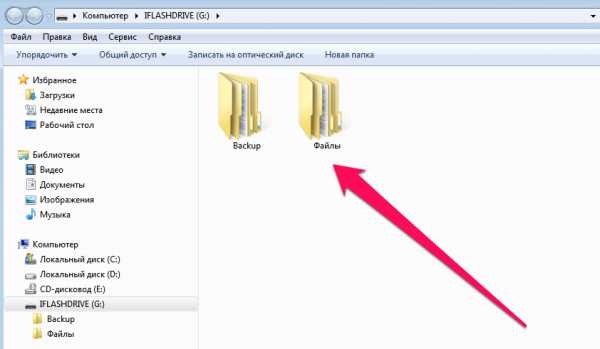
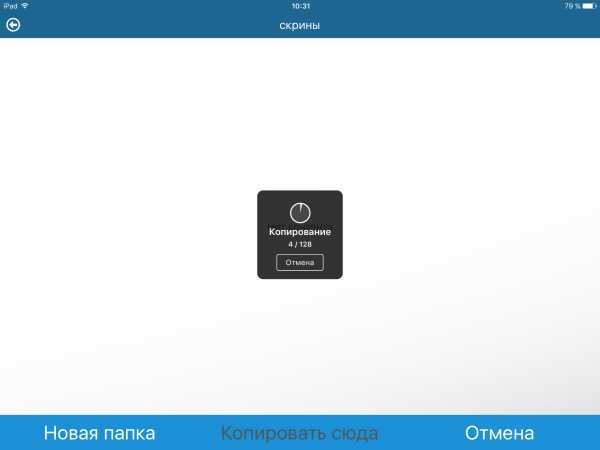
С включённой функцией » Найти iPhone » Вам потребуется после сброса настроек ввести логин APPLE ID и пароль, который относится к вашему iCloud. Если этих данных у вас нет, то Вам нельзя выполнять полный сброс настроек. 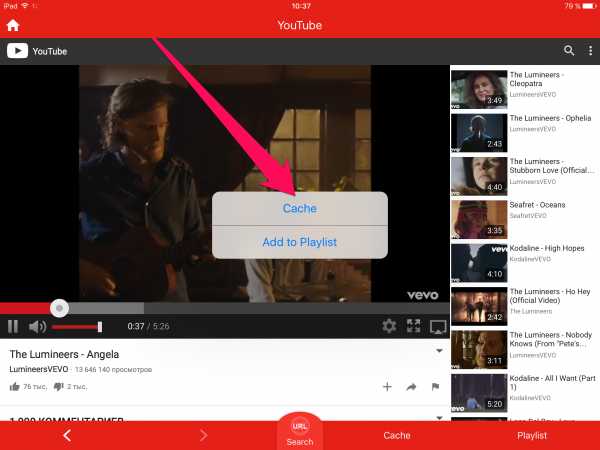 В ином случае у Вас не получится активировать устройство, пока вы не ведёте логин и пароль от вашего APPLE ID.
В ином случае у Вас не получится активировать устройство, пока вы не ведёте логин и пароль от вашего APPLE ID.
Попробуйте отключить функцию «Найти iPhone»! Если у вас это получится, то теперь можно будет смело сбросить iPhone до заводских настроек и не боятся, что он зависнет на этапе активации.
Кроме всего вышеперечисленного, на всякий случай, перед сбросом настроек, я рекомендую, используя программу iTunes, сделать резервную копию своего устройства!
На этом всё, урок окончен, всем удачи!
Интересные статьи по теме:
Источники: http://buyitunes.net/7-sposobov-kak-osvobodit-mesto-na-ajfone/, http://set-os.ru/kak-osvobodit-pamyat-iphone/, http://www.inetkomp.ru/apple/696-osvobodit-mesto-na-iphone.html
iphone4apple.ru
Как на iPhone очистить память от мусора. Освободить память Айфона
Каждый владелец Айфона рано или поздно сталкивался с проблемой нехватки свободного места, особенно если объем памяти не превышает 32 ГБ. Устройство начинает работать хуже, медленнее обрабатываются запросы и открываются приложения. Как очистить память на Айфоне от накопившейся информации? Предлагаем советы и рекомендации, которые помогут выполнить такую задачу, не повредив при этом системные файлы и данные других приложений.
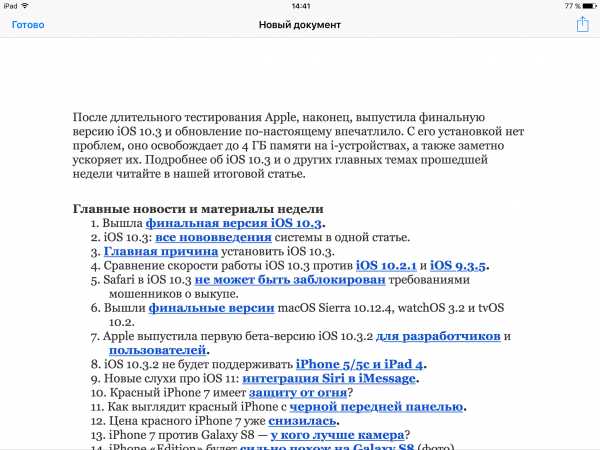
Перезагрузка Айфона
Это наиболее простой способ, при котором все процессы завершаются, освобождая оперативную память. Кроме того происходит очистка кэша, скопившегося в браузерах и приложениях. Перезагрузка полностью от кэша не избавит, хотя и уменьшит его.
Удаление неиспользуемых приложений и игр
Прежде чем принимать кардинальные меры по очистке памяти, пройдитесь по вкладкам главного экрана. Почти наверняка там найдется много устаревших игр и программ, которые уже давно не запускались. Проверьте старые папки и уничтожьте программный хлам. Таким образом, получится навести порядок в памяти iPhone и высвободить пространство. Существуют разные способы удалить программы на iPhone.
Удаление приложений через рабочий стол
Этот метод является самым простым, и он знаком каждому владельцу яблочного устройства.
- Тапните в любом месте рабочего стола iPhone и удерживайте палец на экране не менее 2 секунд.
- После этого появится анимация перетаскивания и удаления приложений – иконки начнут дрожать.
- Удалить можно лишь те программы, в левом верхнем углу которых будет стоять крестик, то есть только те, что были загружены из AppStore.
- Тапните по крестику и подтвердите удаление.
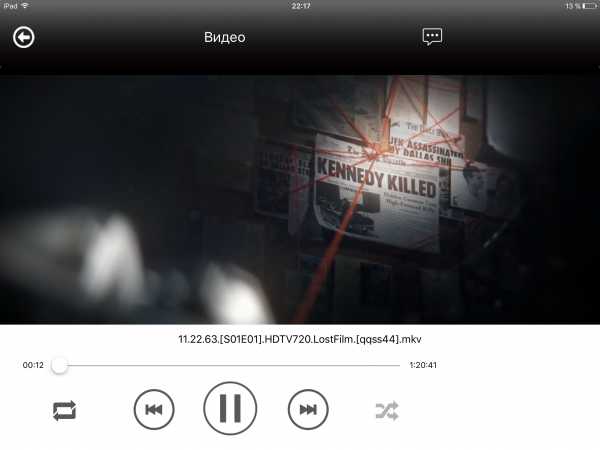
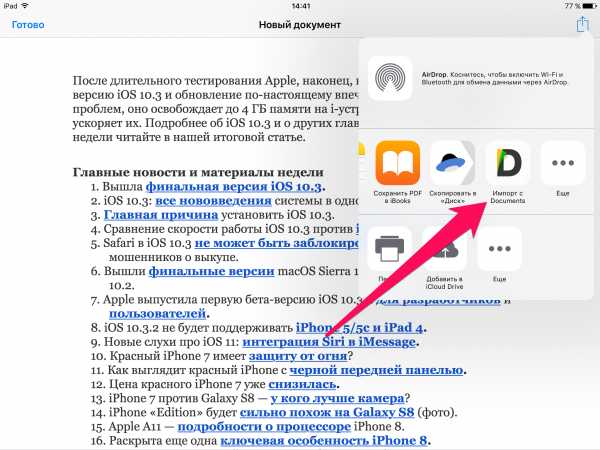
Удаление приложений из Настроек
Этот способ хорош тем, что перед удалением вы сможете посмотреть, сколько занимает то или иное приложение. Поэтому ваш выбор будет не случайным, а вполне обоснованным, так как лучше всего удалять самые «прожорливые» программы.
- На мобильном устройстве зайдите в Настройки – Основные – Статистика.
- Перейдите к пункту Хранилище.
- Выберите нужное приложение, нажав на его иконку.
- Тапните по кнопке Удалить программу.
- Подтвердите свое решение.
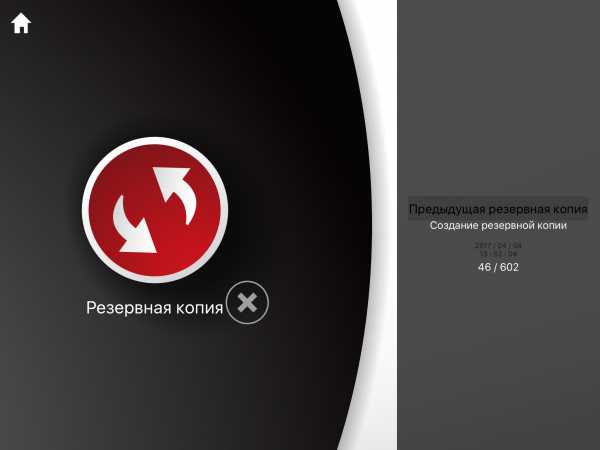
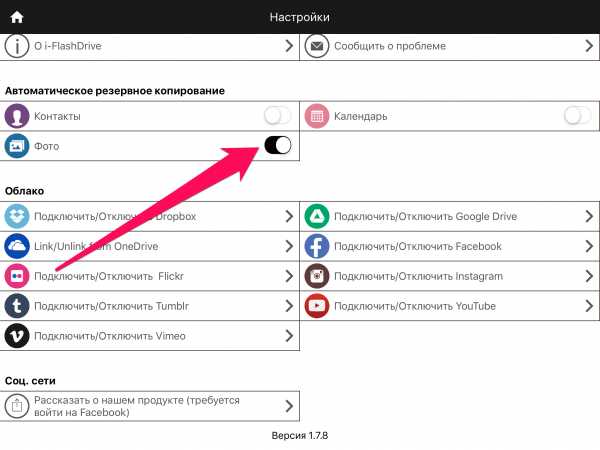
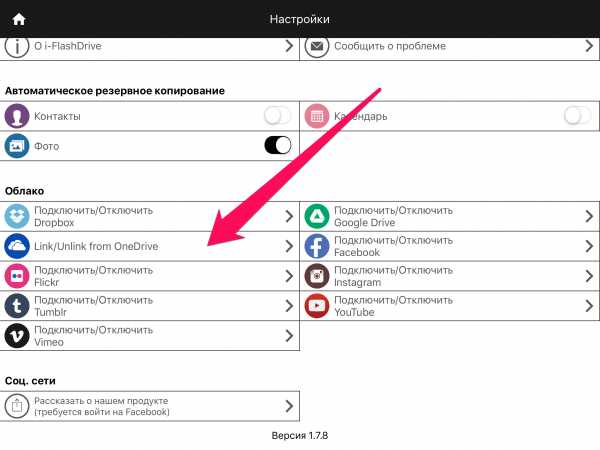
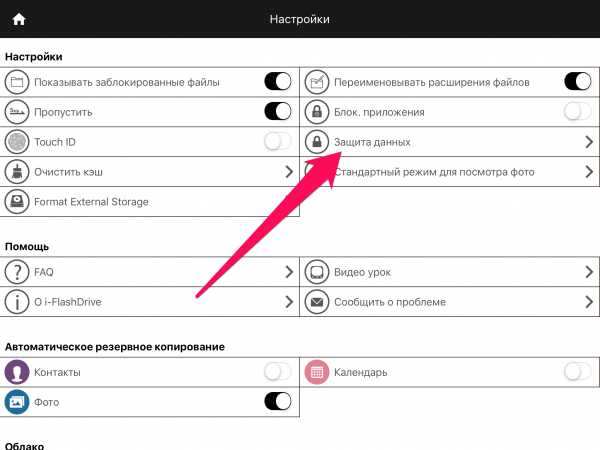
Удаление приложений с помощью iTunes
Последний метод потребует наличия компьютера с установленным приложением iTunes. Суть его заключается в отмене синхронизации и автоматическом удалении тех приложений, которые были предварительно отменены в iTunes.
- На компьютере запустите iTunes.
- Подключите мобильное устройство с помощью кабеля или сети Wi-Fi.
- Выберите нужное вам устройство в списке подключенных.
- Зайдите на вкладку Программы.
- Удалите все ненужные приложения.
- Нажмите кнопку Синхронизировать.

После этого при первой же синхронизации (автоматической или ручной) удаленные в iTunes приложения будут удалены и из памяти iPhone.
Переустановка приложений
Действенный способ поможет освободиться от временных файлов и кэша, которые в огромных объемах накапливаются в приложениях.
Очистка истории Safari
Основательную уборку Айфона рекомендуется начинать с удаления истории посещений и куков. Для чистки браузера нужно выполнить:
- В «Настройках» зайти в Safari.
- Активировать функцию «Очистить историю и данные».

Нулевое значение данных указывает, что веб-обозреватель полностью очищен. Стоит заметить, что предложенные выше действия никак не повлияют на работу Safari.
Удаление сообщений
Возможно, не все обладатели Айфонов знают, что текстовые месседжи могут весить по несколько гигабайт. Начиная с 8-ой сборки iOS, появилась возможность настроить режим автоматического удаления СМС. Как это сделать:
- В «Настройках» открыть раздел «Сообщения».
- В блоке «История сообщений» и кликнуть на «Оставить сообщения».
- Выбрать желаемый срок хранения СМС: месяц, год или бессрочно.
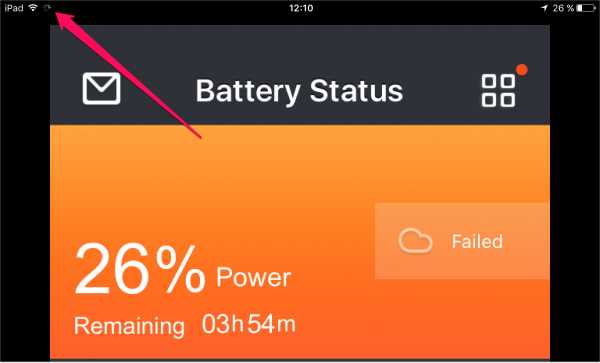
По умолчанию всегда установлено бессрочное хранение. При желании удаленное сообщение восстанавливается из резервной копии в iTunes.
Чистка iMessage
Вышли новые публичные бета-версии ВКонтакте запускает сервис знакомств LovinaПереписка в iMessage часто включают помимо текстовых сообщений музыку, фотоснимки, видеоролики, которые через некоторое время становятся неактуальным, а продолжают занимать место. Предлагаем способ освободить память Айфона, не нарушая всей переписки:
- Открыть диалог с медиа-файлами, которые нужно удалить.
- Активировать пункт «Подробно», затем вызвать контентное меню, придержав палец на каком-то вложении, и нажать «Еще».
- Пометить изображения, предназначенные для удаления и кликнуть на корзину.
Освобождение «Фото» от старых фотографий
Чистка «Галереи» от ненужных изображений — еще один вариант освобождения памяти. Придется перейти в альбом и выбрать удаляемые кадры. Начиная с iOS 9, процедура выбора упростилась. Теперь, чтобы отметить фотографии, достаточно провести по ним пальцем. Появилась возможность выделять группы изображений в разных местах альбома.
Отключение фотопотока
Функция «Мой фотопоток» отправляет все фотографии на Айфоне в iCloud, что делает их доступными для просмотра друзьям. Однако если речь идет о нехватке памяти, ее рекомендуется деактивировать. Для этого нужно:
- Зайти в «Настройки».
- Выбрать «Фото и Камера».
- Установить переключатель опции «Выгрузить в Мой фотопоток» в неактивную позицию.
Несложные действия позволят освободить мегабайты памяти.
Обновление iOS через iTunes
Обновлять Айфон через сети Wi-Fi очень удобно, но процедура сопровождается созданием и сохранением временных файлов, оседающих частично в памяти гаджета. По этой причине рекомендуется устанавливать iOS через iTunes. Это позволит максимально освобождать память, поскольку прошивки распаковываются на ПК.
Скачать большое приложение
Такой нетрадиционный способ подойдет для владельцев Айфонов, память которых переполнена. Суть его в том, чтобы запустить загрузку ПО, игры или фильма, объем которого превышает свободное пространство в памяти телефона. Обнаружив, что загружаемому объекту не хватает памяти, iOS начнет расчищать ему место собственными силами, удаляя временные файлы и остальной мусор. После установки это ПО можно удалить.
Радикальные методы — возвращаем заводские настройки iPhone
Полностью стереть iPhone можно двумя способами: на самом смартфоне или с помощью iCloud. Рассмотрим их подробнее.
Сброс данных на iPhone
- На мобильном устройстве зайдите в Настройки – Основные.
- Выберите пункт Сброс – Стереть контент и настройки.
- Если на вашем мобильном устройстве установлен пароль блокировки, то потребуется ввести его.
- Дважды подтвердите свое намерение стереть весь контент.
- Если на вашем устройстве активна функция Найти iPhone, то потребуется дополнительный ввод пароля от Apple ID.
- После этого процесс стирания будет запущен.
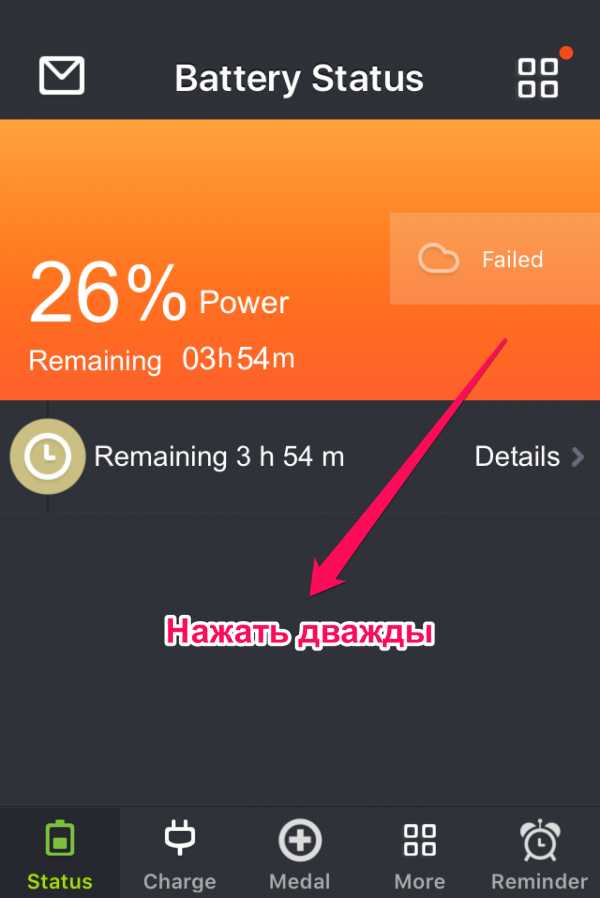
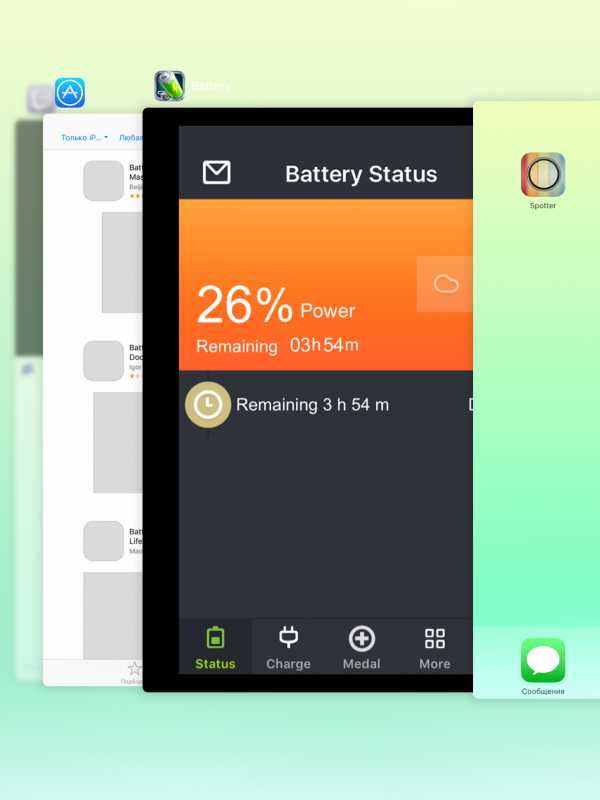
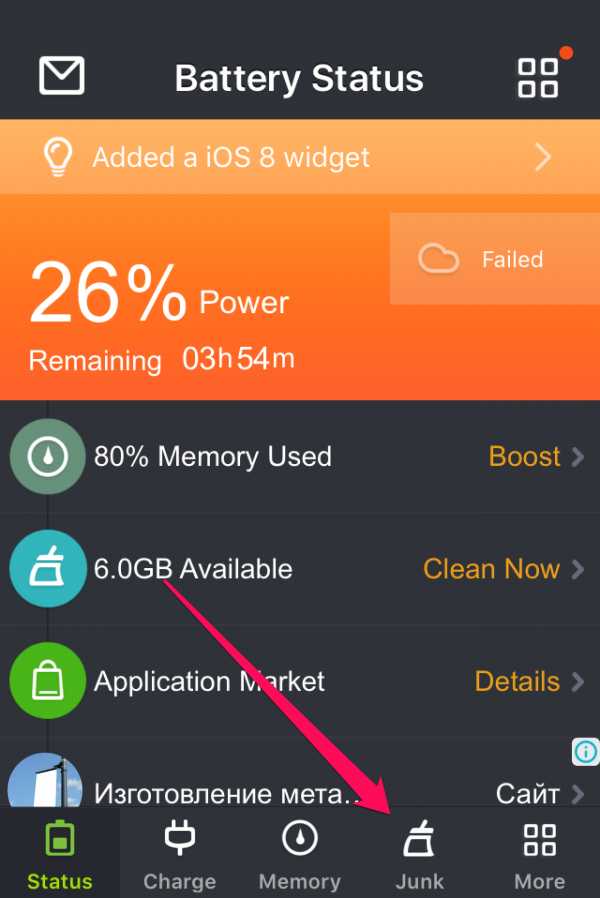
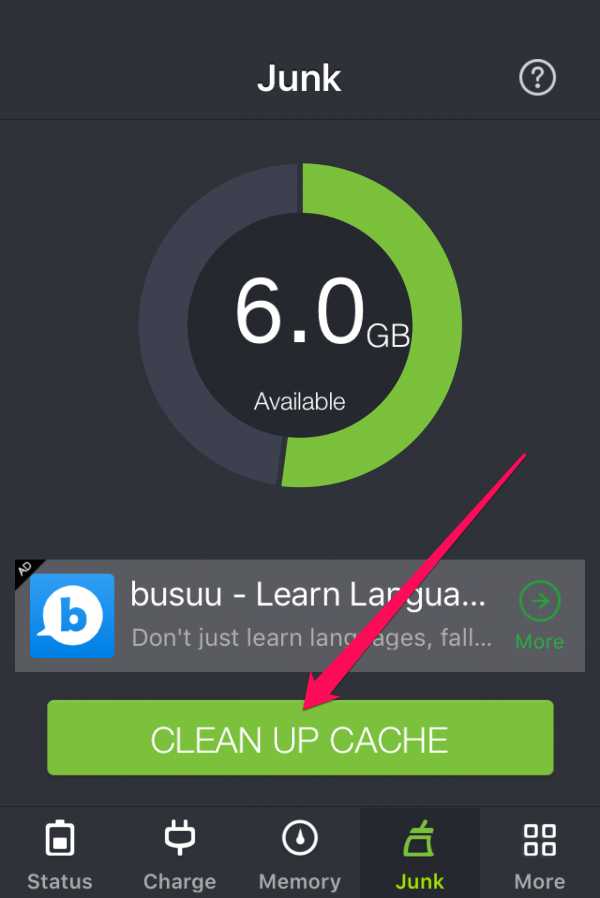
Обратите внимание на то, что сброс настроек и очистка памяти iPhone, может занять немало времени — от 2 до 15 минут в зависимости от модели вашего смартфона или планшета. Это значит, что вам необходимо позаботиться о достаточном заряде батареи или подключить аппарат к сети. Также важно помнить о том, что процесс удаления необратим и затрагивает все личные данные, приложения и настройки на iPhone. Мы настоятельно рекомендуем создавать резервные копии непосредственно перед сбросом.
Стирание контента через iCloud
Если вам удобнее пользоваться компьютером, то стереть iPhone можно с помощью облачного сервиса iCloud. При этом и компьютер, и сам iPhone или iPad должны быть подключены к интернету.
- На компьютере зайдите на icloud.com.
- Войдите на сайт, используя свой Apple ID.
- Запустите приложение Найти iPhone.
- В списке Все устройства выберите нужный вам аппарат.
- Щелкните на кнопку Стереть iPhone и подтвердите действие еще одним нажатием на кнопку Стереть.
- Блокировка активации потребует предварительно ввести пароль от Apple ID.
- Если ваш iPhone не украден, то можете пропустить дальнейшее действие с вводом номера доверенного телефона и СМС для похитителей.
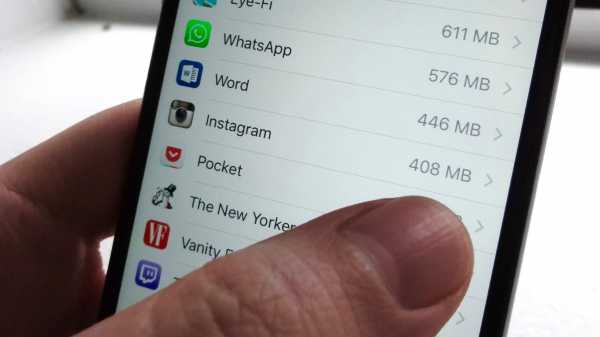
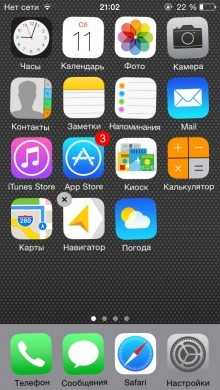
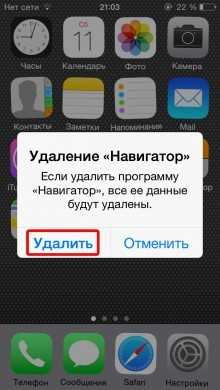
Радикальные методы очистки памяти iPhone опасны еще и подводными камнями. Так, если на вашем устройстве был выполнен джейлбрейк, то он, скорее всего, будет удален. И придется восстанавливать прошивку, после чего повторять взлом. Подробнее о такой ситуации читайте в статье как удалить все из iPhone.
Кроме того, блокировка активации может превратить ваше мобильное устройство в кирпич, если вы не сможете вспомнить нужный пароль. Используйте эти методы лишь при крайней необходимости и полной уверенности в своих силах.
Вариант для ленивых
Все вышеперечисленные способы помогут освободить память без денежных затрат, однако займут некоторое время. Для тех, кто не хочет тратить минуты на изучение инструкций и тонкостей своего гаджета, в сети всегда предлагается большой выбор платных и бесплатных приложений, которые помогут почистить память Айфона одним нажатием на кнопку. Самые популярные из них: Battery Doctor, PhoneExpander, PhoneClean.
iphone-gps.ru
Как освободить память на Айфоне 4, 4s, 5, 5s, 5c, 6, 6s и 7
В процессе использования iPhone в его памяти неизбежно накапливаются различные файлы. В результате, рано или поздно, наступает такой момент, когда память заканчивается и пользователь не может больше ничего сохранить или записать. В такой ситуации возникает вполне логичный вопрос, как освободить память на iPhone чтобы иметь возможность дальше пользоваться смартфоном.
В этой статье мы приведем три наиболее эффективных способа освобождения памяти. Они будут актуальны для всех современных моделей iPhone, включая iPhone 4, 4s, 5, 5s, 5c, 6, 6s и 7.
Способ № 1. Удаление не нужных приложений.
Самый простой и действенный способ освободить память на Айфоне это удаление не нужных приложений. В принципе, удалять приложения можно и с рабочего стола, но в этом случае вы не будете знать, сколько памяти можно освободить за счет удаления того или иного приложения. Поэтому лучше всего открыть настройки Айфона и перейти в раздел «Основные – Использование хранилища и iCloud».
Здесь вы увидите информацию о занятой памяти во внутреннем хранилище Айфона и в сервисе iCloud. Для того чтобы освободить память на Айфоне вам нужно перейти в «Управление» внутренним хранилищем.
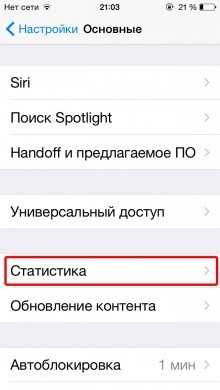
После этого перед вами появится список всех установленных на Айфон приложений. При этом справа от каждого из приложений будет указано, сколько места в памяти оно занимает. Например, на скриншоте внизу видно, что приложение «Angry Birds 2» занимает больше 400 мегабайт памяти. Если данное приложение вам не нужно, то вы можете его удалить и освободить эти мегабайты. Для этого просто нажмите на приложение.
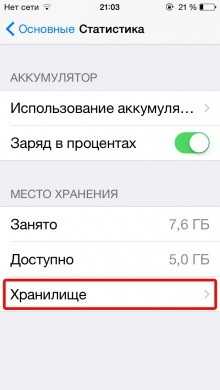
После этого перед вами появится страница с информацией о выбранном приложении. Для того чтобы удалить данное приложение, просто нажмите на кнопку «Удалить программу».
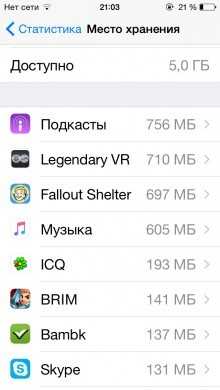
После удаления приложения, память, которую оно занимало освободиться, и вы сможете использовать ее под другие нужды.
Способ № 2. Очистка кэша.
Еще один достаточно эффективный способ освобождения занятой памяти на Айфоне это очистка кэша. Многие приложения кэшируют данные, которые они скачивают из Интернета. Из-за этого со временем в памяти Айфона накапливается большое количество не нужных данных.
Очистить кэш приложения можно через его настройки. Для примера, рассмотрим такое популярное приложение, как Вконтакте. Если запустить данное приложение и зайти в его настройки, то там будет кнопка «Удалить кэш». В моем случае очистка кэша в приложении Вконтакте позволила освободить почти 500 мегабайт памяти.

Также возможность очистить кэш есть и во многих других приложениях, которые работают с Интернетом. Например, вы можете очистить кэш в браузере Safari. Для этого нужно зайти в настройки Айфона, перейти в раздел «Safari» и нажать на кнопку «Очистить историю и данные сайтов».
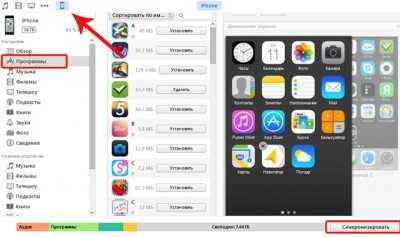
Если в приложении нет специальной функции для очистки кэша либо если кэш не удаляется полностью, то вы можете удалить приложение и потом повторно его установить. В этом случае все кэш файлы приложения будут удалены, и вы освободите память, которую они раньше занимали.
Способ № 3. Программа PhoneClean.
Если вы сделали все вышеописанное, но вам так и не удалось освободить достаточно памяти в хранилище Айфона, то вы можете прибегнуть к помощи программы PhoneClean. Данная программа разработана для очистки памяти Айфона. PhoneClean доступна в бесплатной и платной версии, вы можете установить ее на свой Windows компьютер или Mac. Скачать PhoneClean можно с официального сайта.
Пользоваться программой PhoneClean достаточно просто. Запустите ее на своем компьютере, после чего подключите к компьютеру Айфон. Дальше нужно перейти на вкладку «Quick Clean» и нажать на кнопку «Scan».
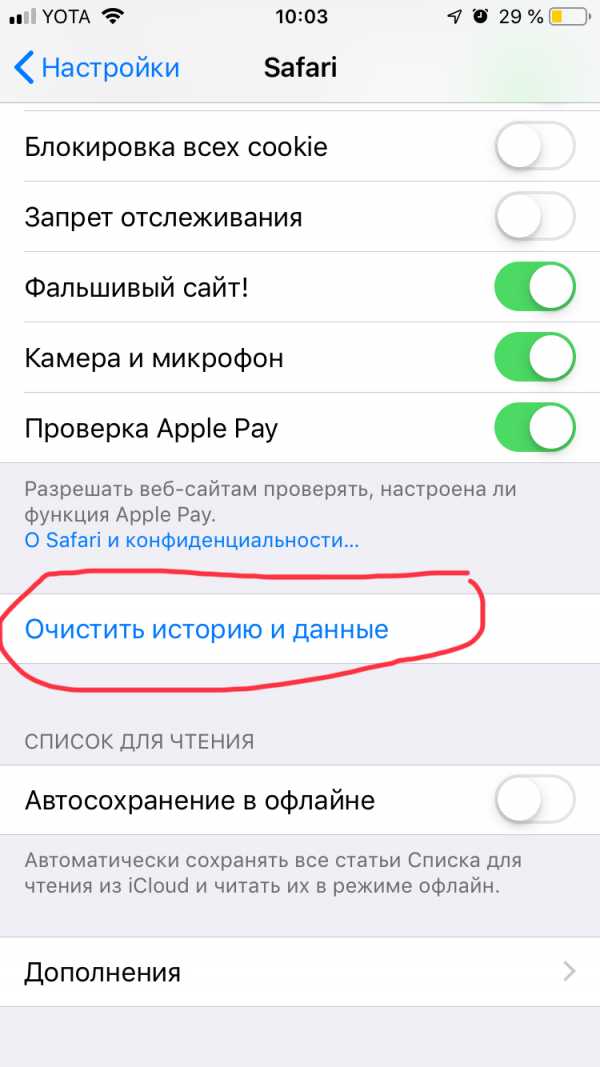
Дальше нужно дождаться, пока программа закончит сканирование.
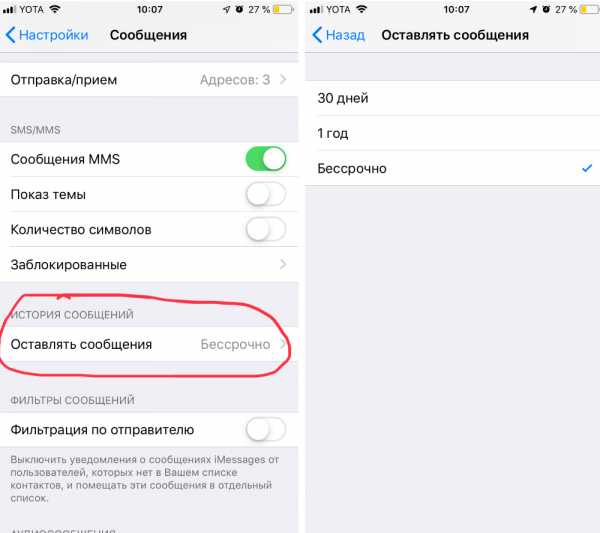
После сканирования, PhoneClean предложит удалить найденные временные файлы. Нажмите на кнопку «Clean» для того чтобы подтвердить удаление этих файлов. В нашем случае с помощью данной программы освободить 70 мегабайт памяти.
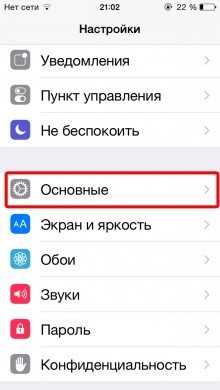
Если программа PhoneClean не может обнаружить ваш Айфон, то вероятно у вас какие-то проблемы с подключениям или драйверами. Попробуйте заново подключить Айфон и запустить iTunes, после чего вернитесь к программе PhoneClean. Возможно это решит проблемы с подключением.
smartphonus.com
